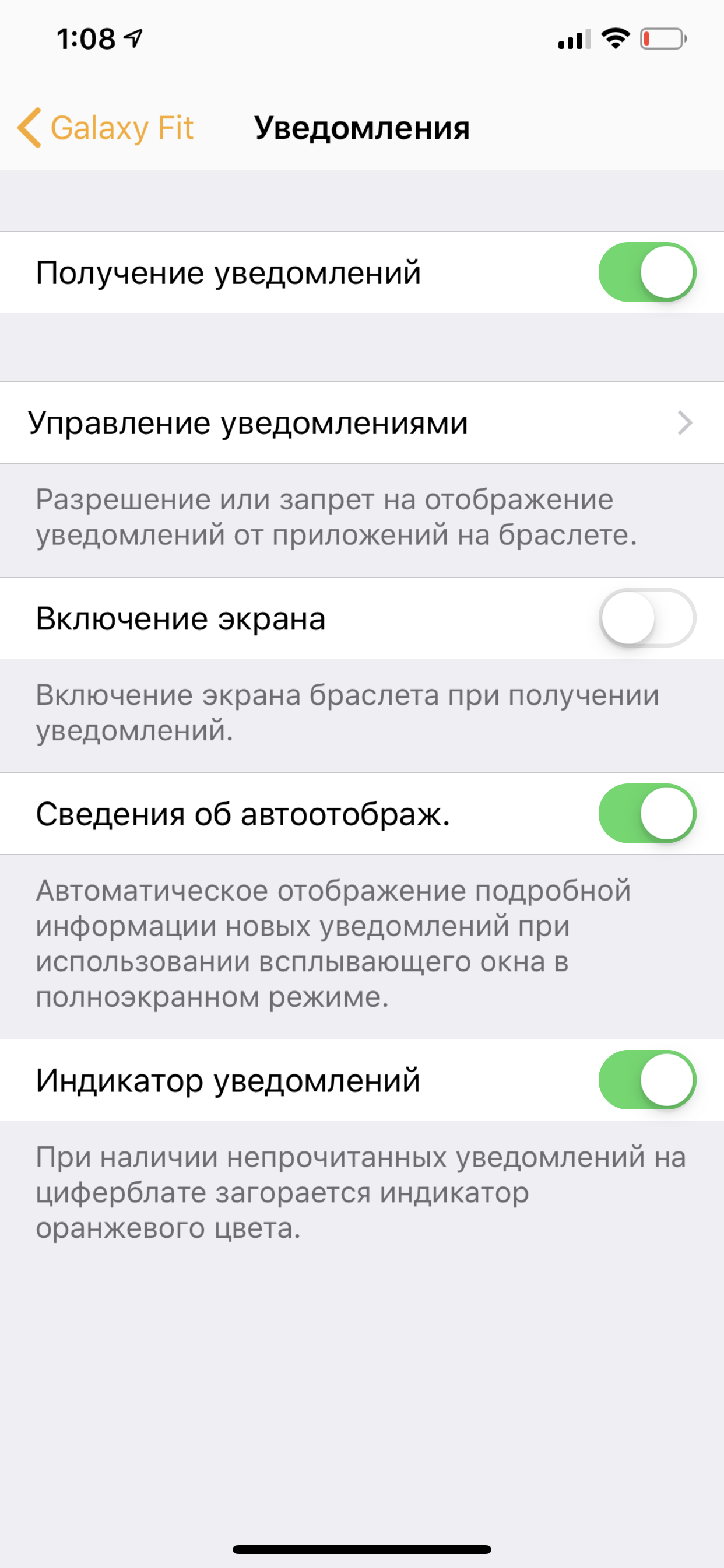Уведомления о сообщениях | HUAWEI поддержка россия
Включение уведомлений
Когда уведомления включены, умный браслет синхронизируется с телефоном и отображает уведомления, которые появляются в строке состояния вашего телефона.
Ваш браслет может отображать уведомления от следующих приложений: Сообщения, Эл. почта, Календарь и различные социальные сети.
- Обновите умный браслет и приложение Huawei Health до последней версии.
- Настройте Huawei Health как защищенное приложение, чтобы приложение постоянно работало в фоновом режиме.
- Для пользователей Android. Откройте приложение Huawei Health, выберите Устройства, найдите имя вашего устройства в списке и нажмите на него. Нажмите Уведомления и включите функцию Уведомления. Переместите переключатели для приложений, от которых вы хотите получать уведомления.
Чтобы получать уведомления от приложений, вам также необходимо включить уведомления в разделе Настройки на вашем телефоне.
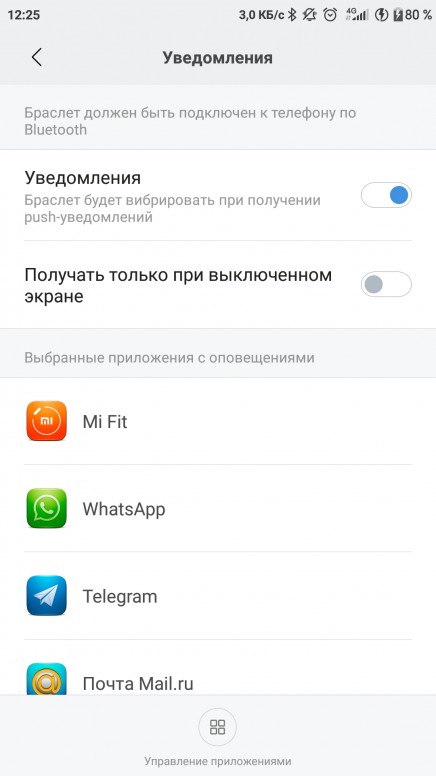
- Для пользователей iOS. Откройте приложение Huawei Health, выберите Устройства, найдите имя вашего устройства в списке и нажмите на него. Включите функцию Уведомления. Переместите переключатели для приложений, от которых вы хотите получать уведомления.
Чтобы получать уведомления от приложений, вам также необходимо включить уведомления в разделе Настройки на вашем телефоне.
- Умный браслет не будет уведомлять о новых сообщениях во время тренировки или при включенном режиме ультраэнергосбережения. После окончания тренировки или после выключения режима ультраэнергосбережения проведите по экрану браслета в любом направлении (кроме «влево»), чтобы просмотреть новые сообщения.
- Если вы включили функцию Не беспокоить, когда устройство не надето, вы будете получать сообщения только тогда, когда браслет надет на руку.

- Сообщения мессенджеров не отправляются на умный браслет. Например, сообщения в приложении WhatsApp не отправляются на умный браслет.
- Ваш браслет поддерживает отправку уведомлений о разрыве Bluetooth-соединения. Вы можете включить эту функцию в разделе сведений об устройстве в приложении Huawei Health.
После включения этой функции при разрыве Bluetooth-соединения умный браслет будет вибрировать. Убедитесь, что умный браслет корректно подключен к телефону.
Выключение уведомлений
- Используйте приложение Huawei Health.
- Для пользователей Android.
- Для пользователей iOS. Откройте приложение Huawei Health, выберите Устройства, найдите имя вашего устройства в списке и нажмите на него.
 Выключите функцию Уведомления.
Выключите функцию Уведомления.
- Для пользователей Android.
- Включите режим Не беспокоить в разделе сведений об устройстве в приложении Huawei Health. Когда включен этот режим, умный браслет не вибрирует и не включает экран, чтобы уведомить вас о входящих сообщениях. Функция Активация экрана поднятием запястья также недоступна в режиме Не беспокоить . Чтобы не пропустить важные сообщения, рекомендуется не включать режим Не беспокоить.
В режиме Не беспокоить и в спящем режиме умный браслет получает сообщения, но не уведомляет вас о них. Проведите по экрану браслета в любом направлении (кроме «влево»), чтобы просмотреть новые сообщения.
Браслет Xiaomi Mi Band 2: ответы на ваши вопросы
Фитнес-браслет Xiaomi Mi Band
Отображение времени и количества шагов
OLED-дисплей
Сенсорное управление
Обновленный дизайн ремешка
Новый алгоритм подсчета шагов
Время, количество шагов, сердечный ритм
Информация, которая всегда под рукой
Новый фитнес-браслет Xiaomi Mi Band 2 оснащен OLED-дисплеем, который отображает текущее время, количество шагов, сердечный пульс, пройденное расстояние, количество сожженных калорий и другие данные. Для перемещения по меню предусмотрена специальная кнопка управления. Для максимального удобства новый Mi Band 2 оснастили функцией бесконтактного управления, благодаря которой дисплей автоматически отображает текущее время после поднятия запястья, как при просмотре времени на обычных часах.
Для перемещения по меню предусмотрена специальная кнопка управления. Для максимального удобства новый Mi Band 2 оснастили функцией бесконтактного управления, благодаря которой дисплей автоматически отображает текущее время после поднятия запястья, как при просмотре времени на обычных часах.
…
*Данная функция требует активации в приложении.
Передовой алгоритм
подсчета шагов
Точность до одного шага
Новая аппаратная платформа браслета позволила модернизировать алгоритм подсчета пройденных шагов. Фитнес-браслет распознает движения, совершенные в статике, и не учитывает их при подсчете шагов. За счет этого повышается точность измерений и гарантируется достоверность данных.
Точность измерений сердечного ритма
Контроль физической активности
Трекер имеет встроенный датчик движения и пульсометр, за счет которых фиксирует изменения сердечного ритма. Он измеряет частоту сердечных сокращений и отображает данные в режиме реального времени, позволяя вам регулировать время и интенсивность физической нагрузки в зависимости от ЧСС.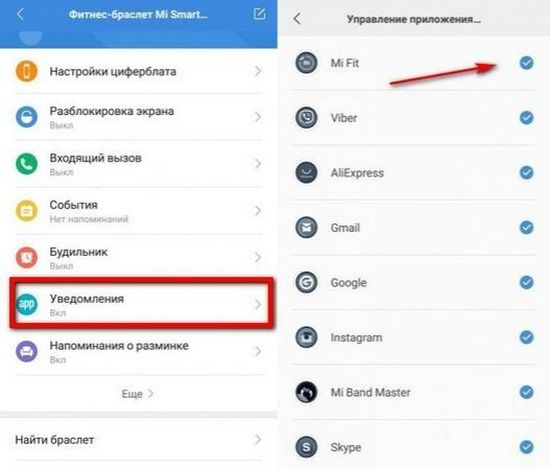
Засиделись за работой?
Фитнес-браслет напомнит Вам об отдыхе!
Новый Xiaomi Mi Band 2 имеет функцию напоминания об отдыхе, разработанную специально для тех, кто много работает и весь день проводит в сидячем положении. Фитнес-браслет способен самостоятельно определять положение вашего тела. В случае длительного пребывания в сидячем положении и отсутствии движения он напомнит Вам посредством вибрации о том, что неплохо бы встать и размяться, выйти на свежий воздух и подзарядиться энергией.
Скучно бегать в одиночку?
Совершайте пробежки вместе
с Mi Band 2!
Бег – это самый доступный и эффективный способ поддерживать себя в хорошей форме. Xiaomi Mi Band 2 в паре с приложением Mi Fit составят вам отличную компанию во время пробежек. Они будут информировать вас о скорости бега и состоянии сердечного ритма, и при необходимости давать соответствующие рекомендации. Также с помощью приложения вы можете разработать индивидуальный план пробежек, нацеленный на сжигание лишнего жира и повышение выносливости.
Ощущение невесомости
Приятные сны
Благодаря мягкому материалу ремешка и малому весу фитнес-браслет практически не ощущается на руке и не мешает во время сна. В то же время он определяет продолжительность и фазы медленного и быстрого сна. Вся полученная информация отображается в приложении, где можно проследить и оценить качество вашего сна.
Персональный ID
Удобная разблокировка экрана без
введения пароля
Фитнес трекер может выступать в качестве вашего идентификатора. Вы можете легко разблокировать экран вашего смартфона, всего лишь поднеся к нему браслет.
Уведомление о входящих звонках и
сообщениях приложения с помощью вибрации
Удобная разблокировка экрана без введения пароля
фитнес-браслет своевременно уведомляет пользователя о входящем вызове или сообщении посредством вибрации. С ним вы не пропустите важный звонок, даже находясь в многолюдной толпе на оживленной улице.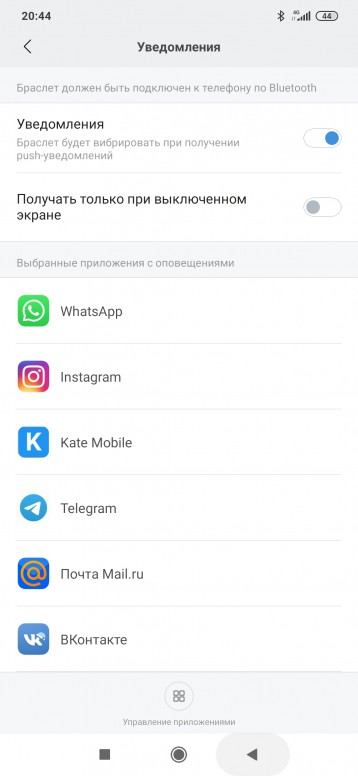
Соответствие международному
классу защиты IP67
Браслет отвечает требованиям международного стандарта IP67, который гарантирует защиту от попадания пыли и возможность временного погружения на глубину. Он легко перенесет мытье рук и принятие душа. Также он устойчив к воздействию косметических средств, бытовой химии и пота.
Водонепрони-
цаемость
Пыленепрони-
цаемость
Устойчивость
к коррозии
Внешнее и внутреннее усовершенствование
Корпус основного модуля изготовлен методом литья под давлением и покрыт специальным слоем, защищающим от воздействия ультрафиолетовых лучей. Он имеет изящный и лаконичный дизайн, отличается устойчивостью к царапинам и отпечаткам пальцев. Кнопка управления анодирована и оформлена узором в виде концентрических окружностей с шагом 0,05 мм, переливами напоминающая компакт-диск. Xiaomi Mi Band 2 претерпел как внешнюю, так и внутреннюю модернизацию, соединив в себе передовые технологии и детали высокого качества.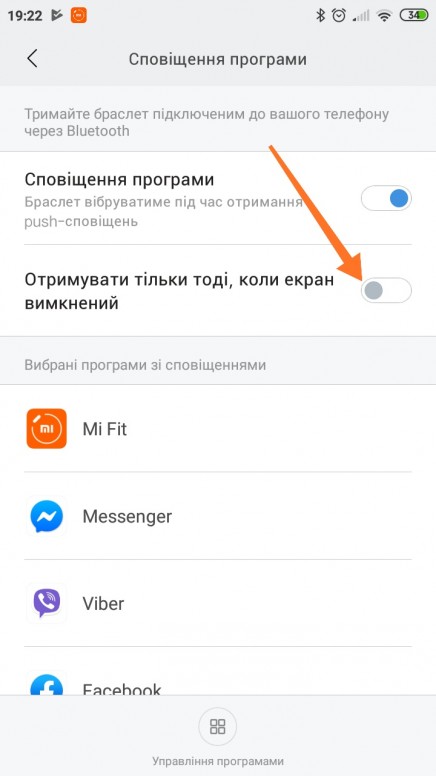
Энергоэффективный OLED-дисплей
Разработанный по специальному заказу OLED-дисплей способен отображать различные данные в режиме реального времени. Поддерживает сенсорное управление и отличается низким потреблением энергии.
Скоростное и надежное Bluetooth-соединение 4.0
Новый фитнес-трекер использует энергоэффективный модуль Bluetooth 4.0 второго поколения от поставщика контроллеров управления питанием для Apple. Он экономно расходует заряд и увеличивает время автономной работы, обеспечивая при этом стабильную передачу данных.
Большая емкость и продолжительная работа
Mi Band 2 имеет энергоемкий, но в то же время малогабаритный и легкий LiPo аккумулятор, позволяющий продлить время автономной работы до 20 дней.
Высокочувствительный сенсор
Браслет оснащен акселерометром и пульсометром высокой точности с низким потреблением энергии.
Продуманный дизайн
Новый фитнес трекер отличается уникальным дизайном. Отверстие для основного модуля имеет внутренние выступы, которые надежно фиксируют основной модуль и предотвращают его выскальзывание. Ремешок украшен стильной кнопкой, выдержанной в том же стиле, что и кнопка управления на модуле.
Ремешок украшен стильной кнопкой, выдержанной в том же стиле, что и кнопка управления на модуле.
Новейшие материалы,
дружелюбные к коже
В отличие от фитнес-браслета первого поколения, ремешок нового Xiaomi Mi Band 2 сочетает в себе два материала. В месте расположения основного модуля используется прочный, но в то же время упругий материал, способный выдержать многократные манипуляции, связанные с фиксацией или выниманием модуля. Остальная часть ремешка, контактирующая с кожей, выполнена из мягкого, дружелюбного к коже дышащего материала, вызывающего приятные ощущения при ношении на руке.
Новейшие материалы, дружелюбные к коже
В отличие от фитнес-браслета первого поколения, ремешок нового Xiaomi Mi Band 2 сочетает в себе два материала. В месте расположения основного модуля используется прочный, но в то же время упругий материал, способный выдержать многократные манипуляции, связанные с фиксацией или выниманием модуля. Остальная часть ремешка, контактирующая с кожей, выполнена из мягкого, дружелюбного к коже дышащего материала, вызывающего приятные ощущения при ношении на руке.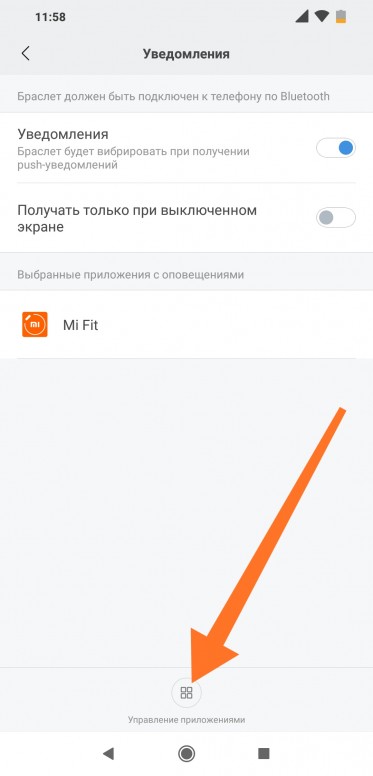
Высокие температуры до70°С
Низкие температуры до-20°С
Ударостойкость
при падении с высоты1,2 м
Устойчивость
к коррозии
и воздействию химических веществ
128 часов работы в условиях высоких температур до 70°С
128 часов работы в условиях низких температур до -20°С
Выдерживает до 12 падений на мраморную поверхность с высоты 1,2 метра
Выдерживает до 24 часов воздействия вазелина
Новейшие материалы, дружелюбные к коже
Новая версия приложения Mi Fit 2.0
Удобная и функциональная
Новая версия Mi Fit 2.0 имеет четыре раздела: Статус, Обнаружение, Использование и Профиль. Оптимизация коснулась таких функций, как подсчет шагов, режим сна, измерение ЧСС, определение веса и т.д., теперь они отображаются в отдельных разделах. Также новая версия обогатилась функцией «Статистика», которая позволяет просмотреть данные за день, неделю и месяц. Mi Fit 2.0 покорит вас простотой и удобством использования.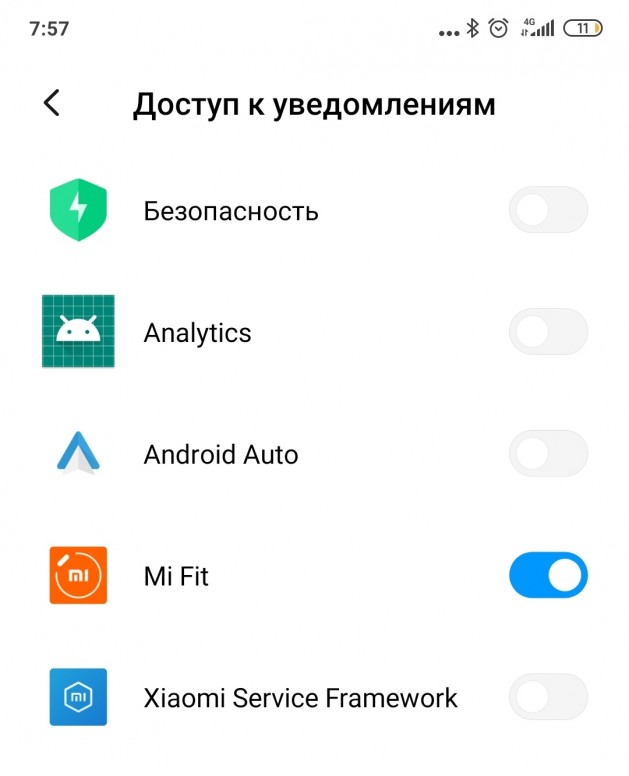 Купить Xiaomi Mi Band можно в два клика!
Купить Xiaomi Mi Band можно в два клика!
Цветовая линейка
Добавьте красок в вашу жизнь
Новый Xiaomi Mi Band 2 представлен в черном, голубом, зеленом, оранжевом и других цветах. Широкая палитра оттенков позволит вам подчеркнуть свою индивидуальность и выразить внутреннее состояние души, добавить ярких красок в вашу жизнь. Купить Xiaomi Mi Band 2 в Москве предлагает магазин «Румиком».
Не приходят уведомления на Amazfit Bip — как настроить
Получение уведомлений со смартфона — один из главных плюсов умных часов и фитнес-браслетов. Amazfit Bip в этом плане не является исключением — он оповещает о новых событиях из приложений и показывает номер + имя звонящего. Но важно правильно настроить параметры, а иногда еще и устранить неполадки. В статье мы подробно рассказываем, как это сделать
Настройка уведомлений
Для Android существует несколько программ, совместимых с Амазфит Бип. Функционал оповещений настраивается по похожей схеме, но есть отличия.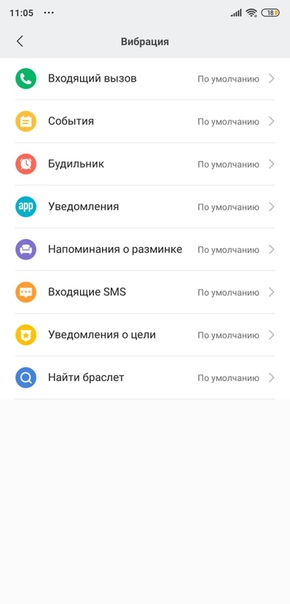
Mi Fit
В Mi Fit за уведомления отвечает одноименный пункт. Активируем главный «тумблер» и заходим в «Управление приложениями». Далее выберите список утилит, от которых вы хотите получать оповещения. Формируем список и сохраняем изменения.
Цена: БесплатноAmazfit Watch
В эту программу добавили совместимость с Амазфит Бип после недавнего крупного обновления. В меню настроек Amazfit Bip найдите пункт «Настройки уведомлений». Активируйте пуши и перейдите в «Параметры». Здесь аналогично с предыдущим софтом нужно отметить галочками либо все элементы сразу, либо выбрать вручную.
Цена: БесплатноAmazfit Master
Эта кастомная утилита, которая пользуется спросом у владельцев смарт часов Huami. Разработчики внедрили много нестандартного функционала, которого нет в фирменных программах. Для настройки откройте главное меню и найдите «Приложения». По умолчанию список будет пустым. Нажимаем на кнопку «Добавить оповещение». В новом меню необходимо задать следующие параметры:
- задержка;
- повтор;
- перевод символов в транслит;
- поступление сообщений в режиме «Без звука», при погасшем экране и т.
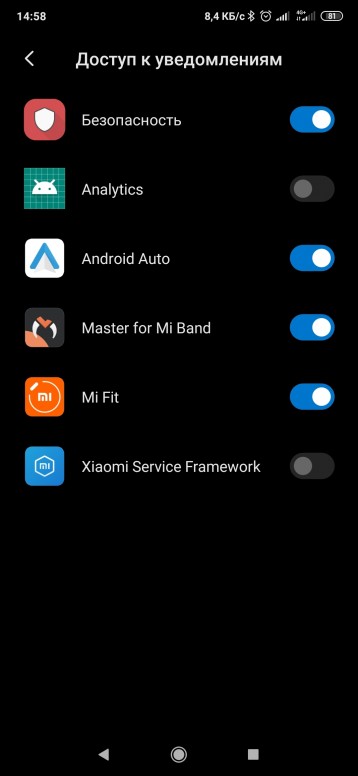 д.
д.
Здесь же есть опция проверки, которую обязательно стоит включить для проверки.
Цена: БесплатноNotify & Fitness
Приложение отличается точечной проработкой меню. Функций очень много, поэтому многие владельцы используют их в связке с умными часами Xiaomi. Для настройки перейдите перейти в раздел с уведомлениями и нажмите на иконку в верхней части окна. Новые пункты добавляются по нажатию на кнопку с плюсиком. Есть возможность создать уникальный шаблон для каждой утилиты, который включает:
- иконку;
- фильтр содержимого;
- вибрацию до или после;
Как и в прошлом случае, есть функция тестирования результата.
Цена: БесплатноНастройки смартфона
Не только софт нуждается в настройке, необходимо задействовать и телефон. Во-первых, не забудьте дать приложению все разрешения. Иначе оно не сможет обрабатывать входящие push-сообщения и отправлять их на Амазфит Бип. Bluetooth соединение между двумя гаджетами должно быть постоянным. Если связь прервется, оповещений не будет.
Если связь прервется, оповещений не будет.
Нужно настроить смартфон так, чтобы важные программы могли работать в фоне. Особенно это касается телефон с маленьким количеством оперативной памяти — система будет убирать лишние процессы в целях экономии. А если Mi Fit или аналог не закрепить в замок, то на корректную работу оповещений и других функций рассчитывать не стоит.
Оповещения в iOS
Оповещения на айфонах тоже настраиваются через Mi Fit. Самое главное — дать утилите все разрешения. Остальные шаги не отличаются от инструкции для Андроид телефонов.
Цена: Бесплатно+Решение проблем
Многие пользователи покупают умные часы для тренировок и уведомлений. Очень удобно посмотреть на гаджет и отклонить звонок или прочитать сообщение. К сожалению, «из коробки» функционал не всегда работает как нужно. Есть проблемы, которые решаются несколькими способами.
Дублирование
Здесь встречаются два варианта:
- Одновременный приход сообщения на два устройства.
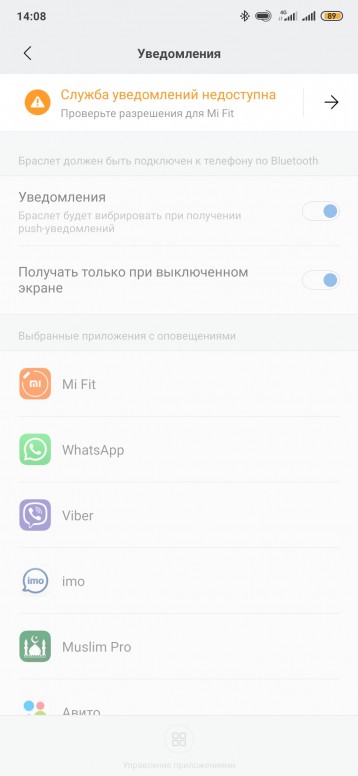
- Дубль уведомлений на часах. Сначала приходит одно, а через секунду второе с аналогичным содержанием.
Первая проблема исправляется с помощью функции отправки оповещений только при выключенном экране. Она есть в каждом приложении для Amazfit Bip. Второй баг возникает из-за ошибки в Mi Fit. Установите альтернативную утилиту и настройте оповещения в ней. Для надежности отключите оповещения в стандартной программе. Если нет желания ставить замену Ми Фит, то есть узкоспециализированные утилиты. Например, Alert Bridge. Настроить параметры не составит труда.
Цена: БесплатноУведомления перестали приходить
Иногда даже после настройки, установки «замка» на софт и постоянной связи по Блютузу оповещения все равно не поступают. Два варианта: 1. Если еще не поступают оповещения о СМС и звонках, то проверяем работу режима «Не беспокоить». Для этого открываем «шторку» в часах. Если он включен, то деактивируем функцию и синхронизируемся с Ми Фит. 2. Не работают WhatsApp, Viber и VK или еще какие-либо программы? Скорее всего, они просто не могут функционировать в фоновом режиме. Дайте им полный контроль в настройках и все должно заработать. Amazfit Bip могут передавать оповещения из мессенджеров, игр и т.д. Для корректной работы нужно правильно настроить часы и смартфон. Для этих целей существует несколько программ. Иногда стандартной инструкции не хватает и функционал работает некорректно. В этом случае нужно выполнить несколько простых шагов, описанных в статье. Возникали ли у вас проблемы с оповещениями? Если да, то удалось ли их решить?
Дайте им полный контроль в настройках и все должно заработать. Amazfit Bip могут передавать оповещения из мессенджеров, игр и т.д. Для корректной работы нужно правильно настроить часы и смартфон. Для этих целей существует несколько программ. Иногда стандартной инструкции не хватает и функционал работает некорректно. В этом случае нужно выполнить несколько простых шагов, описанных в статье. Возникали ли у вас проблемы с оповещениями? Если да, то удалось ли их решить?
Влюблен в умные устройства, обожаю писать статьи и перепрошивать свои часы раз в неделю. Без ума от новых циферблатов и кастомных модификаций.
Пользуюсь Amazfit Bip более 3 лет. Делюсь своим опытом с аудиторией сайта и отвечаю на вопросы
Что делать, если Mi Band 3 не вибрирует при входящем звонке?
Пользователи последней версии фитнес-браслета часто жалуются на некорректную работу функции «оповещения». Те, кто уже купили Xiaomi Band 3 знают, что виброоповещение — это самое слабое место данной модели. Однако, не стоит впадать в панику, если ваш трекер перестал реагировать на входящие вызова. Скорее всего, причина в неправильных настройках в приложении на вашем смартфоне. Решить вопрос довольно просто и под силу каждому.
Однако, не стоит впадать в панику, если ваш трекер перестал реагировать на входящие вызова. Скорее всего, причина в неправильных настройках в приложении на вашем смартфоне. Решить вопрос довольно просто и под силу каждому.
Как проверить настройки?
Заходите в приложение и смотрите какой выставлен интервал вибрации на входящие вызовы. При сильно длительной задержке вибро может просто не срабатывать. Отредактируйте время, установив оптимальный интервал в диапазоне 1-3 секунд. Сохраните настройки и протестируйте гаджет. Если браслет все же не вибрирует, то придётся полностью перезапустить настройки, предварительно отсоединив трекер от смартфона и после подключить его заново.
Причиной некорректной работы оповещений может стать и конфликт приложений. Важно помнить, что для активации устройства следует использовать одно приложение, либо Mi Fit, либо Tools Mi Band.
Также, блокировать сигнал оповещения может и слишком большое расстояние между трекером и смартфоном. Для того, что бы проверить соединение, достаточно просто сократить дистанцию между гаджетами.
Для того, что бы проверить соединение, достаточно просто сократить дистанцию между гаджетами.
Конечно, о том, что Bluetooth должен находиться в режиме «вкл» должно быть понятно само собой. Но все же удостовериться, что он включен не помешает.
Дополнительные возможности
Вы можете настроить функцию оповещения исходя из ваших индивидуальных потребностей. Так, например, можно привязать трекер к любому аккаунту соцсетей и получать короткие уведомления прямо на экран фитнес-браслета. Также вы можете добавить к вибро-сигналу ещё и подсветку экрана.
Обратите внимание, что вы будете получать оповещения только с тех приложений, к которым открыт доступ. Либо можно снять все ограничения, выбрав пункт «Другие», тогда сообщения будут приходить со всех программ автоматически.
Фитнес-браслеты пользуются огромной популярностью среди тех, кто следит за состоянием своего здоровья и желает контролировать уровень активности в течение всего дня. Незначительные сбои допустимы в работе любого устройства и электроники — это совсем не повод для огорчений и разочарований.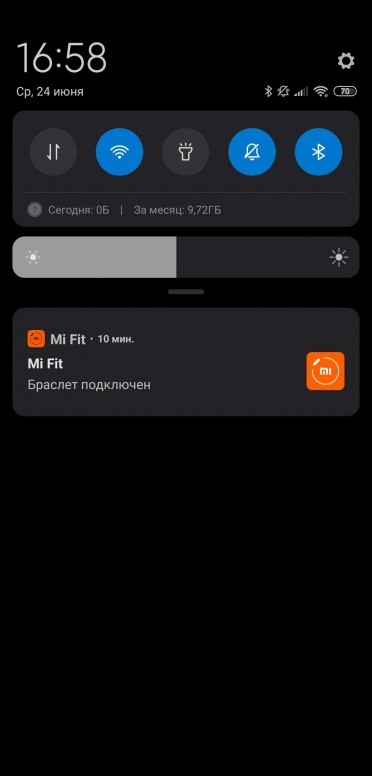 Просто, прежде чем купить Mi Band 3 и начать им пользоваться, внимательно ознакомьтесь с рекомендациями по эксплуатации и настройкам гаджета.
Просто, прежде чем купить Mi Band 3 и начать им пользоваться, внимательно ознакомьтесь с рекомендациями по эксплуатации и настройкам гаджета.
Опубликовано: 13 марта 2019 г.
Фитнес-браслет Samsung Galaxy Fit2 черный характеристики
Обращаем Ваше внимание на то, что данный интернет-сайт и его содержимое носят исключительно информационный характер и ни при каких условиях не являются публичной офертой, определяемой положениями Статьи 437 Гражданского кодекса РФ. Для получения подробной информации о наличии и стоимости указанных товаров Вы можете обращаться в официальные партнерские магазины Samsung.
Совместимы со смартфонами под управлением Android 6.0 и выше и с ОЗУ объёмом 1,5 ГБ и больше.
Поддерживаемые смартфоны и доступность функций могут различаться в зависимости от региона продажи устройства, оператора связи и основного устройства.
Активация устройства доступна только после подключения к смартфону с поддержкой Google Mobile Services (Гугл Мобайл сервисов). Пожалуйста, обратитесь к производителю своего смартфона для уточнения поддержки Google Mobile Services (Гугл Мобайл сервисов).
Пожалуйста, обратитесь к производителю своего смартфона для уточнения поддержки Google Mobile Services (Гугл Мобайл сервисов).
Доступность цветов, размеров, моделей и ремешков может отличаться в зависимости от страны и региона.
Пользовательский интерфейс может быть изменён.
Доступность функций и приложений может отличаться в зависимости от региона, подключенного устройства, ОС или оператора связи.
Доступная ёмкость памяти зависит от предустановленного программного обеспечения.
Все изображения на этой странице смоделированы в целях иллюстрации.
Размер дисплея составляет 1,1 дюйма, измеряется по диагонали. Размер диагонали экрана указывается без учета закругленной формы углов.
На основе внутреннего тестирования с использованием полностью заряженного Galaxy Fit2 в паре со смартфоном Galaxy. Время автономной работы составляет до 21 дня в сценарии низкого использования (частота сердечных сокращений и автоматический трекер тренировок выключены; без ношения Galaxy Fit2 во время сна) и до 15 дней в стандартном сценарии использования (без ношения Galaxy Fit2 во время сна).
Как настроить браслет Xiaomi Mi Band 3 и использовать его максимально эффективно
Оценка этой статьи по мнению читателей:Xiaomi Mi Band, без преувеличения, является самым популярным фитнес-браслетом в мире! Компания Xiaomi продает носимой электроники больше, чем кто-либо еще, включая Apple, и при этом занимает 21.5% всего рынка!
Множество людей, покупая браслет Xiaomi Mi Band 3, сталкиваются с разного рода трудностями и вопросами. В этой статье мы расскажем, как настроить и использовать свой Mi Band с максимальной пользой и эффективностью!
Читайте также наши другие подробные и интересные обзоры:
Как подключить и настроить Mi Band 3?
Включив браслет впервые, вы увидите на экране сообщение Pair device first:
Это означает, что пришло время установить на свой смартфон специальное приложение и «связать» браслет со смартфоном.
Обратите внимание: использовать фитнес-трекер как самостоятельное устройство нельзя, он работает лишь в паре со смартфоном.
Конечно, после первоначальной настройки и активации браслета, вы можете не пользоваться приложением, но, тогда вы потеряете большую часть функций и возможностей устройства.
Шаг 1. Скачиваем приложение Mi Fit
Mi Fit — это официальный клиент от Xiaomi для работы с браслетом, который доступен для установки как на Android-смартфон (ссылка в Play Store), так и на iPhone (ссылка в App Store):
После загрузки и установки приложения (кстати, на некоторых устройствах оно может быть установлено изначально), переходим к его настройке.
Шаг 2. Получаем учетную запись Xiaomi
После запуска приложения Mi Fit вам будет предложено либо зайти в свой существующий Xiaomi-аккаунт, либо создать новый. Если у вас не было смартфонов от компании Xiaomi, скорее всего, нет и аккаунта. Значит, нажимаем кнопку «Создать аккаунт»:
Далее заполняем все необходимые поля. Если нужно будет указать номер телефона — бояться этого не стоит. Он нужен для того, чтобы восстановить пароль к созданной учетной записи в том случае, если вы его забудете.
Кроме того, при использовании смартфона от Xiaomi с SIM-картой указанного номера, у вас появятся еще и дополнительные преимущества: SMS сообщения на другие смартфоны марки Xiaomi будут отправляться бесплатно.
После создания аккаунта, для входа в приложение необходимо выбрать учетную запись MI:
Теперь переходим, собственно, к подключению браслета к своему смартфону.
Шаг 3. Подключаем браслет к смартфону
Для привязки фитнес-трекера к своему телефону в приложении Mi Fit делаем следующее:
- Переходим на вкладку Профиль
- Нажимаем кнопку Добавить устройство
- Нажимаем на Браслет
- Ждем пока на браслете появится надпись Tap the button
- Как только увидим надпись, нажимаем на браслете кнопку под экраном
Очень частой ошибкой является подключение браслета к смартфону в настройках Bluetooth, а не через приложение Mi Fit.
Делать так нельзя, подключение должно выполняться строго по написанной выше инструкции, в противном случае, у вас могут возникнуть проблемы с привязкой своего браслета.
Описание основных настроек браслета Mi Band 3
Давайте кратко пройдемся по всем настройкам браслета в программе Mi Fit, которые можно найти здесь:
- Запускаем приложение Mi Fit
- Переходим на вкладку Профиль
- В списке Мои устройства выбираем Mi Band 3
Здесь мы увидим следующие параметры:
Входящий вызов
Включив оповещение о входящих вызовах, вы будете видеть на браслете информацию о том, кто вам звонит. В настройках можно включить задержку оповещения. В этом случае, браслет будет оповещать о звонке не сразу, а через несколько секунд (в зависимости от настроек).
События
В этом разделе можно управлять напоминаниями о различных событиях. Обратите внимание — это не функция отображения на браслете событий из вашего календаря (к примеру, Google). Это, своего рода, аналог «будильника» Mi Band только с текстом. Здесь вы можете создавать напоминания, задавать периодичность событий.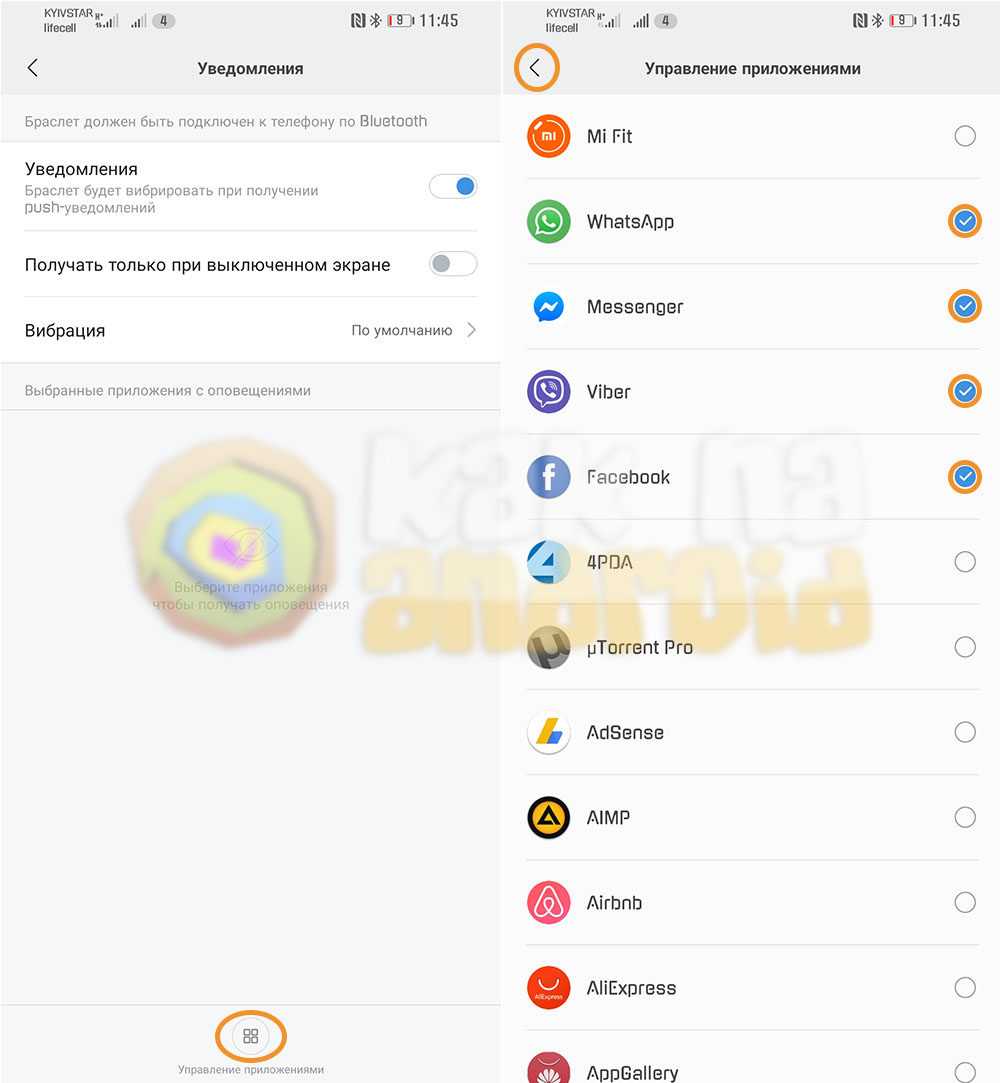
Будильник
Если вы добавляете будильник на смартфоне в стандартном приложении — он не сработает на браслете! Если вы хотите, чтобы вибрировал браслет — будильник необходимо добавлять именно здесь.
«Умный будильник» в приложении Mi Fit отсутствует. То есть, браслет «из коробки» не умеет будить в определенной фазе сна. Если вам нужна эта функция, придется установить дополнительное приложение под названием Mi Band Smart Alarm (доступно только на Android).
Оповещения
Здесь можно выбрать список приложений, от которых вы хотите получать уведомления на браслете.
Оповещения о бездействии
Включив эту функцию, браслет будет периодически напоминать вам сделать разминку (если в течение часа вы практически не двигались, например, работая за компьютером).
Найти браслет
Выбрав этот пункт меню, ваш браслет однократно завибрирует. Можно использовать функцию не только для поиска браслета, но и для проверки связи (видит ли приложение браслет).
Обнаружение
Открыв эту настройку, мы увидим надпись «Включить видимость для устройств поблизости». На самом же деле, здесь включается видимость браслета для других приложений, а не устройств. Работать с браслетом помимо Mi Fit могут множество других приложений и, если не включить эту опцию, они не смогут обнаружить ваше устройство.
Расположение браслета
Укажите здесь, на какой руке вы носите браслет. Эта настройка практически не играет никакой роли. Браслет не будет учитывать по-разному количество шагов в зависимости от руки.
Смысл настройки заключается в том, чтобы помочь браслету лучше определять движение поднятия запястья для просмотра информации. Это должно минимизировать количество ложных срабатываний, чтобы экран включался только тогда, когда вы действительно хотите узнать время и другую информацию.
Поднимите запястье для просмотра информации
Большую часть времени экран браслета отключен. Чтобы его включить, необходимо нажать кнопку под экраном. Если активировать функцию поднятия запястья для просмотра информации, экран будет автоматически включаться при соответствующем жесте рукой.
Чтобы его включить, необходимо нажать кнопку под экраном. Если активировать функцию поднятия запястья для просмотра информации, экран будет автоматически включаться при соответствующем жесте рукой.
Определение пульса
Здесь можно выбрать один из 3 режимов работы пульсометра либо отключить его вообще:
- Автоматическое определение пульса. Браслет будет замерять пульс непрерывно в режиме 24/7. Включив эту опцию, необходимо выбрать частоту замеров (от одного раза в минуту до одного раза каждые 30 минут).
- Ассистент сна. В этом режиме браслет автоматически начинает замерять пульс только во время сна. Показания пульсометра помогают браслету лучше определять фазы сна и отображать более точный отчет. Подробности о том, как понимать отчеты Mi Fit о сне, что такое фазы сна, на что они влияют и сколько должны длиться у здорового взрослого человека, читайте в нашем спец.материале «Сон и фитнес-браслеты. Руководство для чайников».
- Совместный режим.
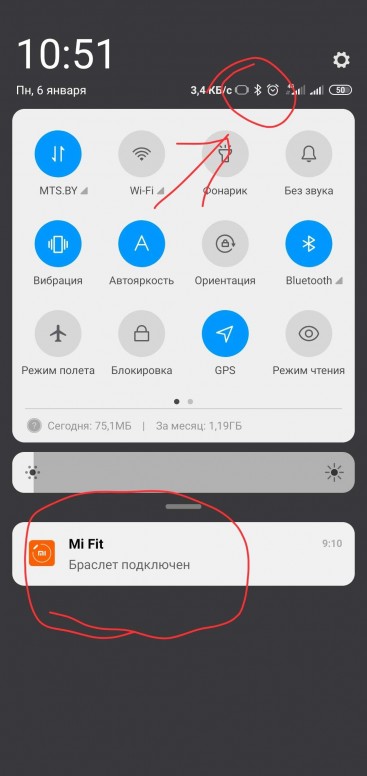 В этом режиме пульс во время бодрствования измеряется с указанной вами частотой, а когда браслет определяет, что вы уснули — включается режим Ассистент сна (изменяется частота замеров).
В этом режиме пульс во время бодрствования измеряется с указанной вами частотой, а когда браслет определяет, что вы уснули — включается режим Ассистент сна (изменяется частота замеров).
Как отвязать Mi Band 3. Или что сделать перед продажей браслета
Если вы решили продать\подарить кому-то свой Mi Band, его необходимо отвязать от Xioami-аккаунта, иначе другой человек не сможет подключить этот браслет к своему смартфону.
Для этого делаем следующее:
- Запускаем приложение Mi Fit
- Переходим на вкладку Профиль
- Выбираем свой браслет, нажимая на Mi Band 3
- Перелистываем список в самый конец и нажимаем кнопку Отключить
- На следующей странице нажимаем еще раз Отключить
Теперь, когда ваш браслет не привязан ни к одной учетной записи, можно сбросить настройки на самом Mi Band до заводских установок (чтобы на экране снова появилась надпись «Pair device first»). Для этого на самом браслете:
Для этого на самом браслете:
Пролистайте экран (движением пальца снизу вверх) до меню Подробнее:
Теперь пролистываем движением пальца справа налево до меню Сброс настроек:
Осталось лишь подтвердить действие, нажав и задержав на несколько секунд кнопку под экраном браслета:
Перед покупкой браслета на вторичном рынке, убедитесь, что продавец отвязал Mi Band от своей учетной записи. В противном случае, вы не сможете привязать это устройство к своему смартфону.
Ответы на часто задаваемые вопросы
В конце мы бы хотели ответить на часто задаваемые вопросы касательно браслета от Xiaomi:
— Можно ли плавать с браслетом Mi Band 3?
Здесь не все так просто и однозначно. Сам производитель заявляет степень влагозащиты браслета равное 50 метрам (или 5 ATM). Но, следует понимать, что [mks_highlight color=»#e2f6ff»]данное число не имеет никакого отношения к фактической глубине, на которую можно опускать устройство под воду[/mks_highlight].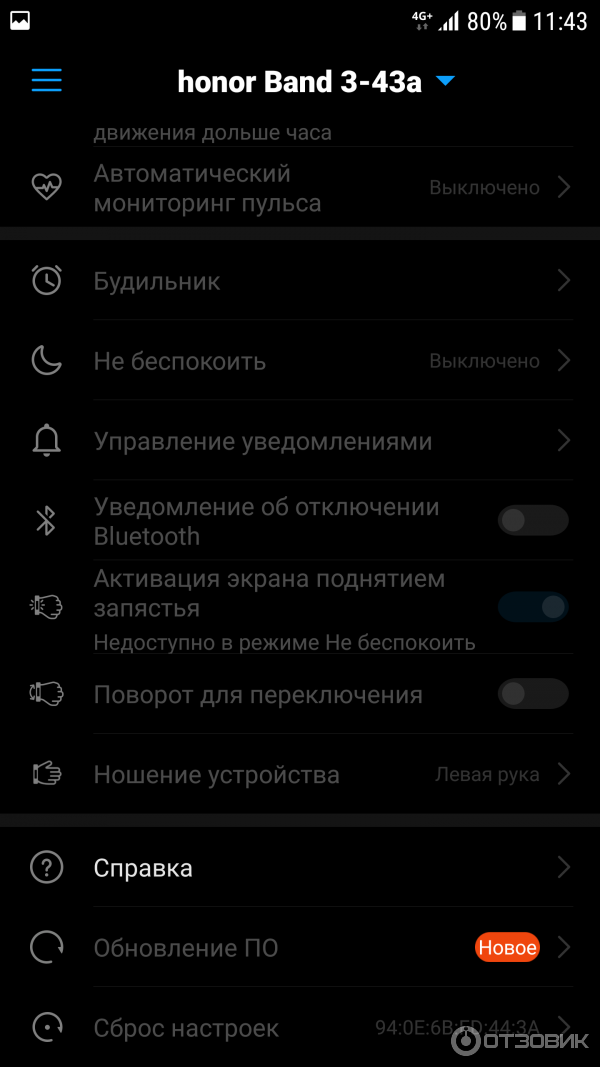
Достаточно лишь одного быстрого движения рукой на глубине до 1 метра, чтобы создать предельное для браслета давление, равное 5 атмосферам.
Поэтому, несмотря на рекомендации Xiaomi, есть риск повредить часы при плавании. А о погружении на глубину с этим браслетом и речи быть не может. С другой стороны, вы без проблем можете принимать душ, не снимая свой Mi Band 3.
— Можно ли оплачивать товары браслетом с помощью NFC?
Не смотря на то, что Mi Band 3 поддерживает технологию NFC, производить оплату с помощью браслета нельзя. Этот чип позволяет использовать Mi Band 3 на территории Китая в качестве транспортной карты. Подробный ответ на этот вопрос читайте в нашем специальном материале:
Что касается платежей, здесь поддерживается только одна платежная система — AliPay. Но работает она исключительно на территории Китая и основана не на NFC, а не считывании штрих-кода, который появляется на экране браслета перед оплатой.
— Можно ли здесь установить другие циферблаты, помимо стандартных?
Официально браслет поддерживает только 3 циферблата.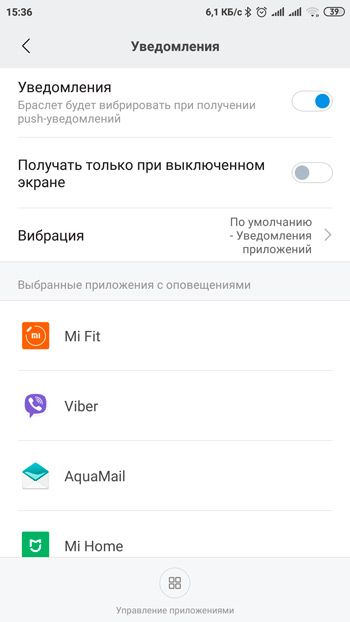 Но вы можете загрузить другую прошивку, содержащую новые циферблаты и дополнительные возможности. Делается это с помощью специального приложения для смартфона под названием GadgetBidge.
Но вы можете загрузить другую прошивку, содержащую новые циферблаты и дополнительные возможности. Делается это с помощью специального приложения для смартфона под названием GadgetBidge.
Подобные действия (перепрошивка устройства) могут повлечь за собой различные проблемы с браслетом, вплоть до полного выхода его из строя, без возможности что-либо исправить. Поэтому, если вы не уверены в собственных силах, лучше этого не делать.
— С какими приложениями работает браслет помимо Mi Fit?
Mi Fit — это официальное приложение от Xiaomi для работы со всеми носимыми устройствами компании. Впрочем, вы действительно можете привязать браслет к другому приложению, отказавшись от Mi Fit (либо используя в паре с официальным приложением).
Среди самых популярных приложений для Mi Band можно выделить следующие:
- Notify & Fitness for Mi Band — отличная замена Mi Fit, содержит массу функций и возможностей (учитывает всю активность, следит за сном, работает с пульсом и многое другое).
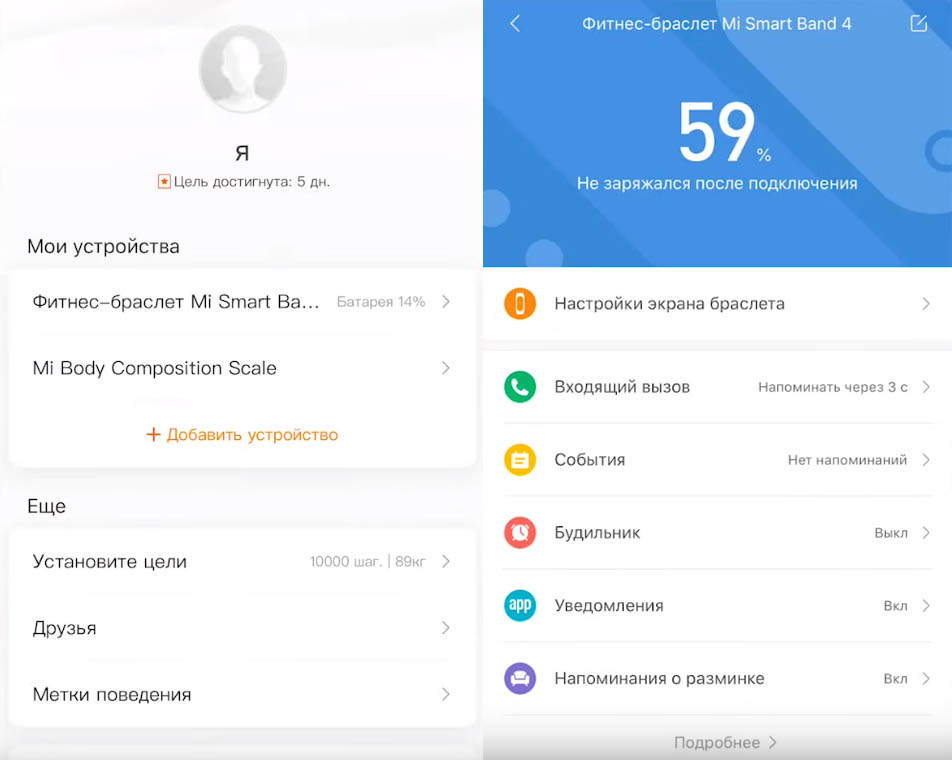
- Mi Band Master — еще одна более функциональная замена стандартного приложения. Помимо всего прочего, здесь есть поддержка умного будильника, возможность настроить кнопку на браслете и пр.
- Tools & Mi Band — приложение, расширяющее возможности браслетов от Xiaomi (настраиваемые графики пульса, поддержка синхронизации со сторонними приложениями вроде Sleep As Android, расширенная настройка уведомлений и другие функции).
- Mi Band Smart Alarm — умный будильник для браслета Mi Band (отслеживает фазы сна).
- Find Mi Band — простая программа для поиска потерявшегося браслета.
— Как настроить отображение погоды на Mi Band 3?
Если ваш браслет не отображает погоду, не смотря на то, что в настройках приложения Mi Fit эта функция включена, тогда решить проблему можно следующим образом. Достаточно лишь в Mi Fit указать свой город в ручном режиме (а не определять автоматически местоположение по GPS).
Если функция не заработала (что бывает крайне редко), попробуйте в родном приложении Погода, установленном на смартфоне по-умолчанию, также отключить определение местоположения по GPS и добавить свой город вручную.
P.S. Не забудьте подписаться в Telegram на первый научно-популярный сайт о мобильных технологиях — Deep-Review, чтобы не пропустить очень интересные материалы, которые мы сейчас готовим!
Фитнес-браслет не подключается к телефону: Xiaomi Mi Band, Huawei Honor Band и другие
С фитнес-браслетом многие вещи становятся проще. Не нужно везде носить телефон, чтобы считать шаги; с ним можно быстро переключить музыкальный трек. Браслет следит за сном и сердцебиением, фиксирует показатели тренировок. И все это время он находится на руке, а данные передаются на смартфон, к которому браслет подключен. Но бывают случаи, когда браслет и телефон не хотят сопрягаться. Что делать? Об этом наша статья.
Новинка 2021 года: фитнес-браслет Mi Band 6, который стал более точным и получил такие функции, как измерение уровня кислорода в крови, отслеживание дыхания во время сна и более 30 спортивных режимов.
Разберемся с принципом работы фитнес-браслета с телефоном.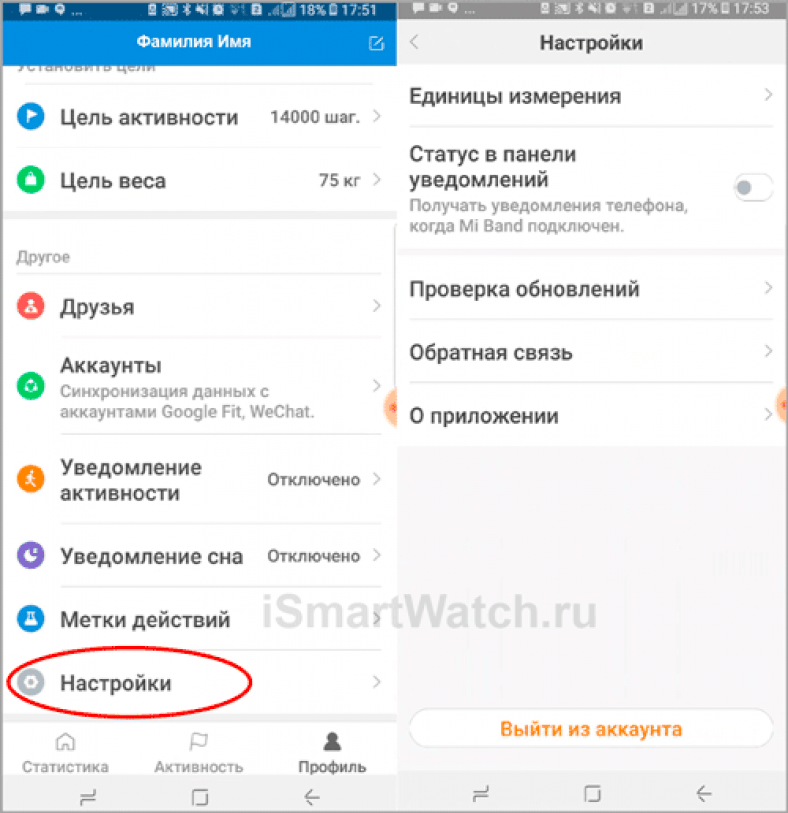 Для подключения необходим Bluetooth. От его версии зависит, на каком расстоянии будет сохраняться сопряжение — от 2 до 50 метров. Последняя версия на данный момент — Bluetooth 5.1, она поддерживает соединение на расстоянии до 100 метров.
Для подключения необходим Bluetooth. От его версии зависит, на каком расстоянии будет сохраняться сопряжение — от 2 до 50 метров. Последняя версия на данный момент — Bluetooth 5.1, она поддерживает соединение на расстоянии до 100 метров.
Для подключения фитнес-браслета к смартфону недостаточно просто включить Bluetooth — нужно установить дополнительное приложение.
Подключение фитнес-браслета к смартфону происходит таким образом:
-
Скачиваете приложение для браслета в зависимости от его производителя — Mi Fit, Huawei Health или другое;
-
Настраиваете его, если до этого у вас не было учетной записи;
-
Включаете Bluetooth на телефоне;
-
Запускаете приложение и жмете на “+”, чтобы добавить новое устройство;
-
Выбираете свой браслет и ждете, когда загрузятся все обновления.

Важно помнить, что оба устройства должны быть заряжены.
Такое подключение делается один раз, чтобы наладить связь между гаджетами, настроить функционал в браслете. В следующие разы достаточно включить Bluetooth, и устройства автоматически синхронизируются.
Почему фитнес-браслет не подключается к телефону
Проблемы могут возникнуть во время подключения устройств друг к другу или уже в процессе работы фитнес-браслета в связке с телефоном. Чаще всего проблемы происходят из-за сопряжения смартфона. Необходимо выяснить, в чем проблема перед тем, как принимать меры, иначе можно вывести из строя оба аппарата. Три основные причины, из-за которых фитнес-браслет не подключается к смартфону:
Проблема с Bluetooth
Эта технология работает на небольшом расстоянии, а чтобы в подключении не было никаких проблем, оба гаджета должны поддерживать нужную версию технологии. Причины, по которым браслет не получается подключить:
-
Bluetooth не активирован;
-
Хотя бы одно устройство разряжено;
-
Большое расстояние между гаджетами;
-
Сбой в программном обеспечении;
-
Рядом есть устройства, которые нарушают связь — сильный Wi-Fi репитер, микроволновка и тому подобные.
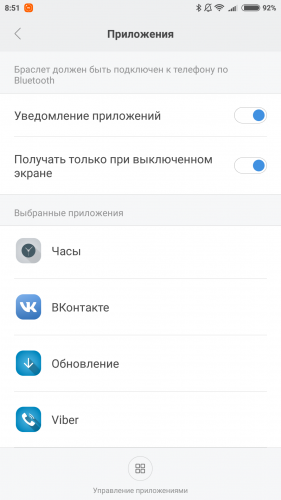
Проверьте все варианты. Если вы уверены, что проблема в ПО — очистите его. Это можно сделать с помощью специальных программ, или через сброс настроек на смартфоне.
Потеря связи
Подключиться удалось, но через какое-то время связь пропадает. Здесь есть три варианта, почему так произошло:
-
Низкий заряд батареи в браслете;
-
Гаджеты находятся далеко друг от друга;
-
Сломался датчик Bluetooth в одном из устройств.
Первые две проблемы легко исправить. Нужно следить за уровнем заряда в браслете и не отходить далеко от смартфона. Со сломанным датчиком будет сложнее. Самостоятельно его починить не получится, нужно нести его в сервисный центр.
Запрет на подключение
Bluetooth — это беспроводная технология. Чтобы обезопасить ваш смартфон от посторонних людей, сберечь данные, Bluetooth-подключение защищается паролем.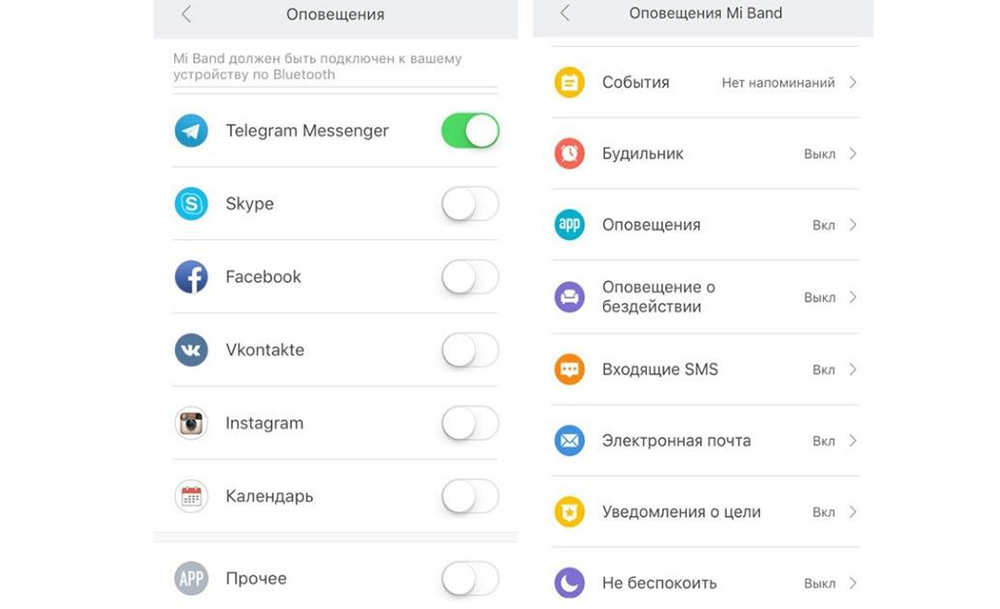 Пользователи будут видеть ваше устройства в радиусе подключения, но соединиться с вами без вашего ведома не смогут.
Пользователи будут видеть ваше устройства в радиусе подключения, но соединиться с вами без вашего ведома не смогут.
Если фитнес-браслет не получил пароль — подключение невозможно. Кнопка на подключение должна появиться при запуске приложения для браслета, но в программе мог произойти сбой. Нужно подключаться заново.
Проблема решается перезапуском приложения, выключением и включением Bluetooth. Сопряжение восстанавливается.
Если смартфон заражен вирусами или произошел серьезных сбой в работе, перезапуск не сможет помочь. Нужно сбрасывать настройки обоих устройств.
Есть и другие причины, почему фитнес-браслет не подключается к телефону:
-
Несовместимость ПО;
-
Неактуальная прошивка браслета или приложения;
-
Внешнее влияние на соединение.
Эти проблемы легко решить обновлением ПО и устранением внешних факторов.
Мы рассказали вам об основных проблемах подключения, которые могут у вас возникнуть. Помните, что сначала нужно понять, в чем причина, а только потом устранять ее.
Лайк — лучшее спасибо! 🙂
Какие еще проблемы с подключением у вас были? Расскажите о них, и как вы их решали.
Fitbit не получает текстовые сообщения или уведомления? Давайте исправим!
Любите свой Fitbit, но не получаете никаких текстовых сообщений, уведомлений или звонков с телефона на Fitbit? Пробовали все, но остались недоумевать, как заставить Fitbit отображать текстовые сообщения и другие уведомления и предупреждения?
Если вы не получаете уведомления на свой Fitbit и не знаете, почему и как это исправить, эта статья для вас!
Различные владельцы Fitbit жалуются, что уведомления перестали работать вообще независимо от типа устройства, поэтому это влияет как на iPhone, так и на устройства Android.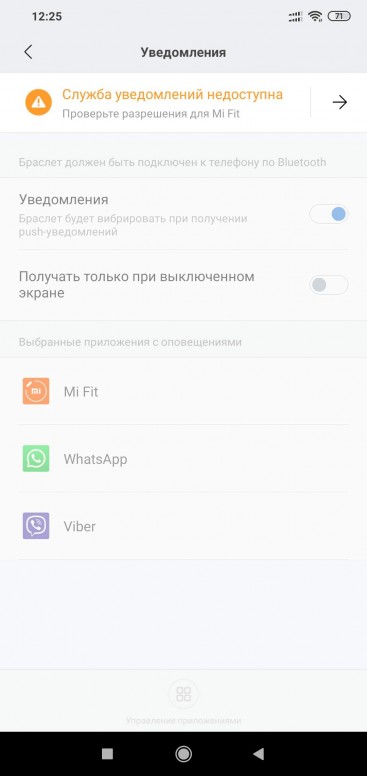
Сегодня мы рассмотрим несколько различных методов устранения неполадок, прежде чем вызывать его.
Те, кто недавно обновил приложение Fitbit, перезагружают мобильное устройство, а затем снова пытаются настроить уведомления.
Ссылки по темеХотя обычно это легко исправить, есть много причин, по которым ваши уведомления не появляются!
Итак, давайте рассмотрим наиболее распространенные причины проблем с уведомлениями Fitbit.
Синхронизация часто предотвращает или задерживает уведомления. А Fitbit показывает уведомления только тогда, когда устройство разблокировано.
Ваши текстовые уведомления сразу же исчезают или не остаются на экране Fitbit очень долго?Уведомления автоматически исчезают с вашего Fitbit после просмотра сообщений на сопряженном телефоне. Это предполагаемое поведение, и его нельзя изменить.
Краткий контрольный список- Загрузите и установите новейшую версию приложения Fitbit из Apple App Store или Google Play Store.

- Убедитесь, что ваш телефон находится в пределах 30 футов от Fitbit.
- Убедитесь, что в телефоне включен Bluetooth и включены ли уведомления.
- Убедитесь, что вы включили уведомления в настройках телефона и в приложении Fitbit.
- Отключите «Не беспокоить» и спящий режим (при наличии) на вашем телефоне и Fitbit. Когда вы используете на телефоне настройку «Не беспокоить», вы не получаете уведомлений.
- Для моделей браслетов Fitbit, таких как Ace, Charge и Inspire Series, удерживайте боковую кнопку или кнопки и перейдите в Быстрые настройки.
- Для умных часов Fitbit, таких как Sense, Versa или Ionic, а также трекера Luxe, проведите пальцем по экрану, чтобы увидеть параметры быстрых настроек.
- Если вы не получаете уведомления только во время тренировки, отключите режим фокусировки в Настройки> Тихие режимы> Режим фокусировки.
- Убедитесь, что вы разрешили приложению Fitbit работать в фоновом режиме на вашем телефоне.
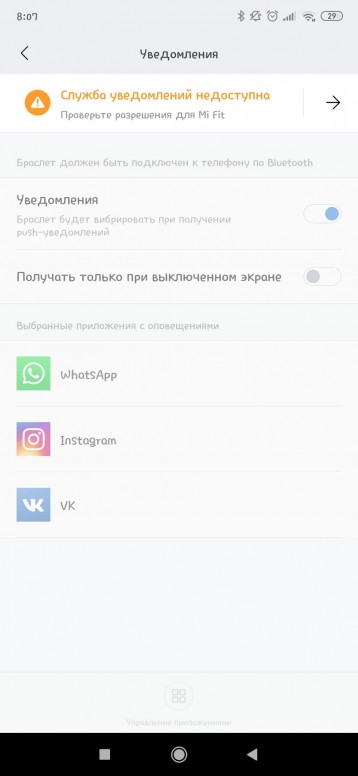
- Отключите любую функцию экономии заряда аккумулятора на сопряженном телефоне, например Режим пониженного энергопотребления для устройств Apple или Battery Saver на Android.Также убедитесь, что оптимизация батареи не оптимизирована для приложения Fitbit.
- Убедитесь, что приложение Fitbit работает в фоновом режиме, перейдя в Приложения и уведомления > Приложение Fitbit и отключив Фоновые ограничения или Фоновые ограничения.
- Отключить оптимизацию батареи и ограничения.
- Перейти к Приложениям > Приложение Fitbit > Advanced > Батарея > Оптимизация батареи .
- Измените вид на Все приложения .
- Найдите приложение Fitbit и выберите Не оптимизировать (или не оптимизировать)
- Также проверьте: Настройки > Приложения и уведомления > Уведомления > Уведомления на экране блокировки и установите значение Показать разговоры.

Есть много настроек уведомлений, которые нужно проверить на устройствах Apple.Так что легко пропустить одно или два. Так что давай посмотрим.
- Перейдите в Настройки> Уведомления> Сообщения и включите Разрешить уведомления.
- Затем отметьте Центр уведомлений , Блокировка экрана и Баннеры .
- Измените настройку предварительного просмотра на Всегда или При разблокировке .
- Использовать стиль баннера > Постоянный (по умолчанию временно.)
- Повторите это действие для приложения Fitbit, приложения «Телефон», приложения «Календарь» и любого другого приложения, для которого вы хотите получать уведомления на своем Fitbit.
- Наконец, убедитесь, что функция «Совместное использование системных уведомлений» включена в настройках Bluetooth вашего телефона > «Ваш Fitbit»> «Системные уведомления ».

Первая проблема заключается в том, что вы не настроили приложение Fitbit для отправки уведомлений на свое устройство Fitbit.Чтобы проверить это, вы можете сделать это двумя разными способами: через приложение Fitbit или на своем устройстве Fitbit.
Прежде чем приступить к работе с телефоном, убедитесь, что вы включили настройку уведомлений на устройстве Fitbit.
В зависимости от модели у вас могут быть отдельные настройки уведомлений (как на трекерах серии Inspire) или настройки режима «Не беспокоить» (DND) и режима сна.
Посмотрите настройки уведомлений на вашем устройстве Fitbit:- Blaze — Удерживайте верхнюю правую кнопку в течение 3 секунд.Или на циферблате проведите пальцем вверх и убедитесь, что уведомления включены.
- Surge — Проводите пальцем по сенсорному экрану, пока не дойдете до меню «Настройки», затем найдите «Уведомления».

- Ace 2, Charge 2 и Inspire & Inspire HR — На главном экране (экране часов) нажмите и удерживайте кнопку, чтобы перейти к экрану быстрых настроек. Прокрутите вниз и найдите уведомления. Если значок выглядит тусклым и проходит через него, коснитесь его один раз, чтобы включить уведомления.
- Ace 3 и Inspire 2 — Нажмите и удерживайте боковые кнопки.Убедитесь, что настройки режимов «Не беспокоить» и «Спящий режим
» выключены. - Luxe — Проведите по циферблату часов Luxe вниз, чтобы перейти к быстрой настройке. Убедитесь, что параметры режима «Не беспокоить» и «Спящий режим» выключены.
- Зарядка 3 — На экране часов нажмите и удерживайте кнопку. Для трекеров с поддержкой Fitbit Pay проведите пальцем влево, чтобы открыть экран быстрых настроек.
- Charge 4 — На экране часов нажмите и удерживайте кнопку, а затем проведите пальцем влево до экрана быстрых настроек.
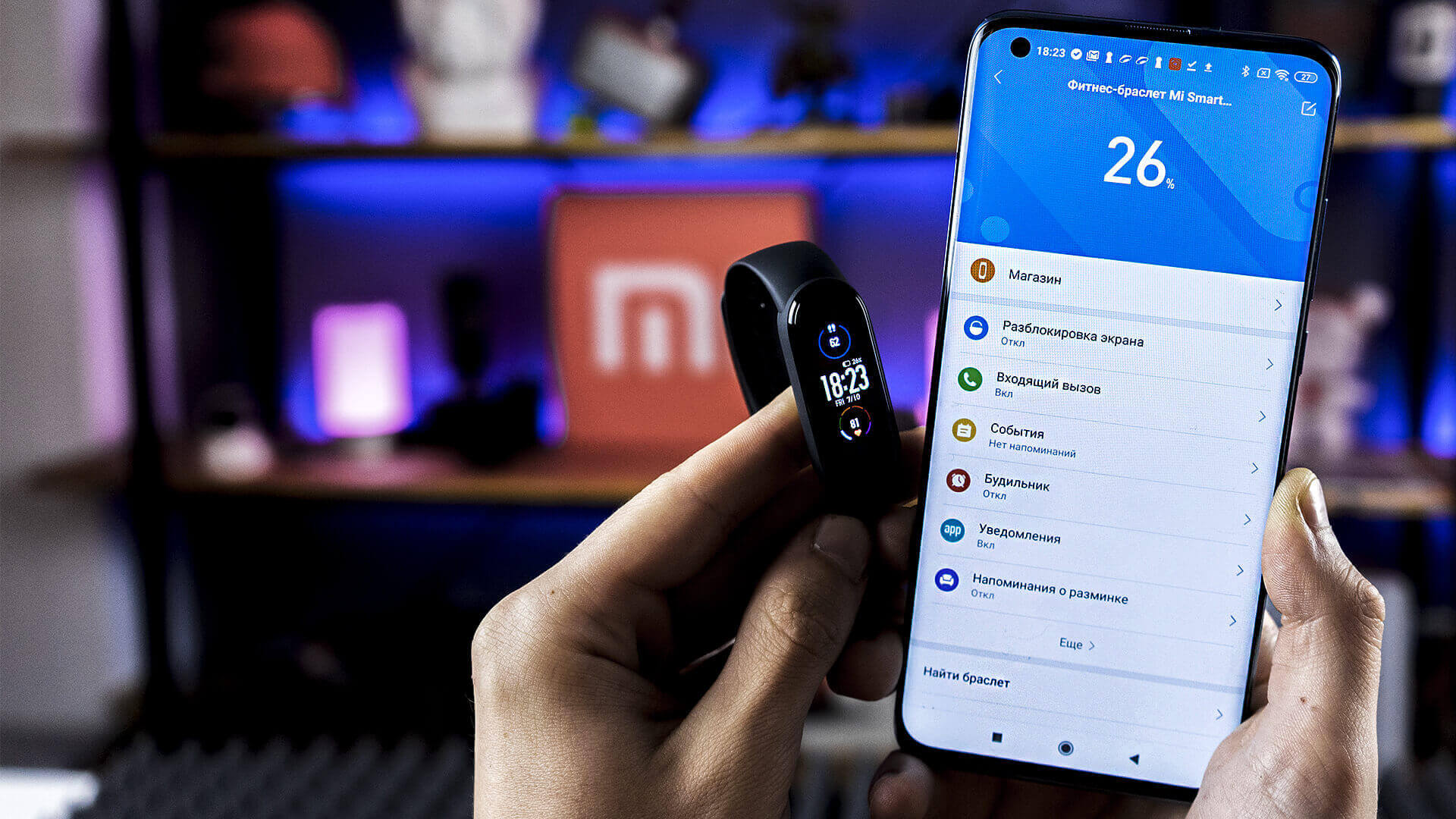 Затем нажмите «Не беспокоить» и убедитесь, что не включены параметры «Не беспокоить» и «Спящий режим».
Затем нажмите «Не беспокоить» и убедитесь, что не включены параметры «Не беспокоить» и «Спящий режим». - Зарядка 5 — На циферблате проведите вниз от верхнего края экрана, чтобы получить доступ к быстрым настройкам. Убедитесь, что режимы «Не беспокоить» и «Спящий режим» выключены.
- Ionic, Sense и Versa Series — Проведите пальцем вниз от верхнего края экрана и коснитесь значка быстрых настроек (Ionic и более ранние версии Versas) или проведите пальцем влево от циферблата (Versa 3 и Sense.) Убедитесь, что оба спят ( значок полумесяца) и DND (символ минус) выключены.
Для Fitbit Sense и Versa 3 есть дополнительный режим под названием Focus mode , который отключает уведомления и звонки во время тренировок с помощью приложения Exercise.
- Чтобы проверить, включили ли вы это, перейдите в «Настройки »> «Тихие режимы»> «Режим фокусировки» и выключите его.
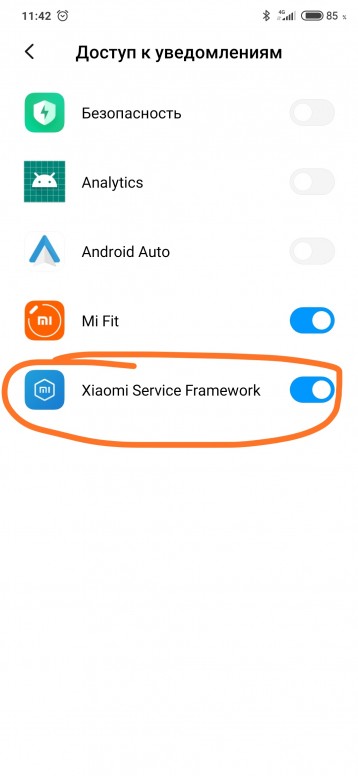
Легко запутаться в различиях между режимами «Не беспокоить» и режимами сна.
В то время как в обоих режимах уведомления отключаются, в спящем режиме яркость экрана снижается и дисплей не включается при движении.
Когда вы включаете спящий режим, на ваших часах происходит следующее:- Уведомления, празднование гола и напоминания о переезде отключены.
- Уменьшена яркость экрана.
- Циферблат часов Always-On Display выключен.
- Экран остается темным, когда вы поворачиваете запястье.
- В быстрых настройках горит значок спящего режима.
- Вы можете запланировать автоматическое включение и выключение спящего режима. Если вы не устанавливаете расписание, необходимо отключить его вручную.
- Задайте расписание спящего режима в приложении «Настройки».
- Уведомления, празднование гола и напоминания о переезде отключены.
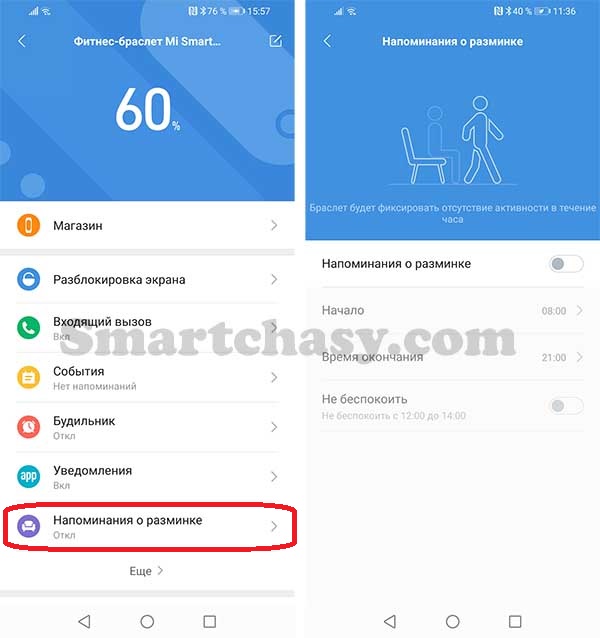
- В быстрых настройках горит значок «Не беспокоить».
- «Не беспокоить» не выключается автоматически. Вы должны вручную отключить его.
Если вы не взаимодействуете с этими уведомлениями, они автоматически исчезнут с экрана вашего устройства. Чтобы увидеть непрочитанные уведомления, проведите вниз от верхнего края экрана Fitbit.
Другой метод проверки уведомлений включает приложение Fitbit на вашем телефоне, планшете и т. Д. Чтобы проверить настройки уведомлений, вам необходимо выполнить следующие действия:
Посмотрите настройки уведомлений в приложении Fitbit:- Откройте приложение Fitbit.
- Коснитесь изображения учетной записи или значка в верхнем левом углу.
- Выберите свое устройство Fitbit.
- Коснитесь Уведомления , затем коснитесь Уведомления приложений (если применимо).
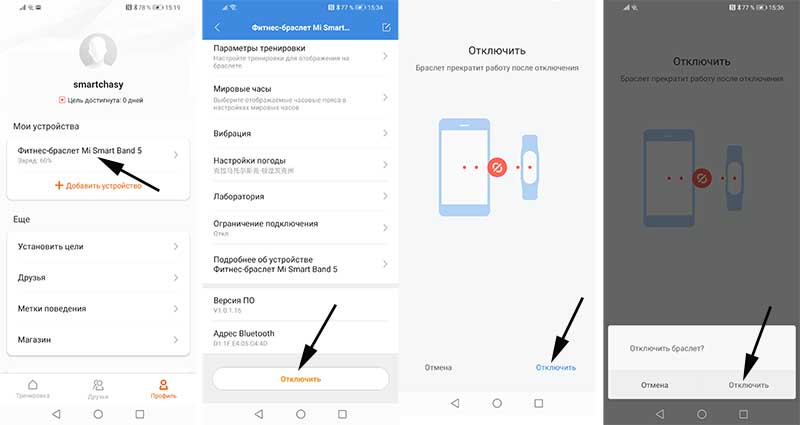
- Прокрутите и найдите нужное приложение.
- Для iPhone переключите На любое приложение, для которого вы хотите отображать уведомления на Fitbit. На Android коснитесь элемента и включите его.
Иногда все может работать на вашем Fitbit, а затем внезапно перестает.
Первая причина этого в том, насколько далеко вы находитесь от своего смартфона.
Допустим, вы убираетесь в доме, а телефон оставляете в одной комнате.
Ну, ваши уведомления могут прекратиться после достижения определенного порога расстояния.
В случае с Fitbit, ваш смартфон должен находиться в пределах 30 футов для правильной передачи. В противном случае ваш Fitbit станет просто цифровыми часами, пока вы не вернетесь в зону досягаемости.
Приятно то, что вам не придется беспокоиться о ремонте Fitbit, так как ваши устройства должны обмениваться данными.
Как только вы вернетесь в зону досягаемости, все должно вернуться в нормальное состояние.
Когда мы синхронизируем наши устройства с более чем одним мобильным устройством (особенно с двумя телефонами), наши уведомления часто исчезают или выходят из строя.
Это потому, что ваш Fitbit может получать уведомления только с одного телефона — когда вы разрешаете Fitbit просматривать (и отправлять) тексты, вы создаете связь между этим телефоном и вашим Fitbit.
Ваш Fitbit может одновременно связываться только с одним телефоном.
Если вы синхронизируете свой Fitbit с несколькими телефонами, убедитесь, что вы включили уведомления только для одного телефона и выключили их на другом — так они не будут мешать.
Честно говоря, у нас проблемы с тем, что уведомления не отображаются даже при синхронизации с нашим iPhone и iPad.
Поэтому рекомендуется постоянно использовать с Fitbit только одно мобильное устройство.
Другие методы, которые помогают, когда уведомления не отображаются на вашем Fitbit Приведенные выше методы, вероятно, являются одними из самых простых способов вернуть Fitbit в рабочее состояние. Однако есть еще несколько вариантов, которые вы можете попробовать, прежде чем сдаться.
Однако есть еще несколько вариантов, которые вы можете попробовать, прежде чем сдаться.
Следующий вариант прост, поскольку Fitbit предлагает вам принудительно выйти из приложения Fitbit. Это можно сделать разными способами, в зависимости от вашего устройства.
- На iPhone: проведите вверх по домашнему экрану до переключателя приложений. Найдите приложение Fitbit и проведите им от верхнего края экрана.
- Для более старых моделей с кнопкой «Домой» дважды нажмите кнопку «Домой», а затем смахните приложение Fitbit от верхнего края экрана.
- На устройстве Android вы получаете доступ к меню многозадачности. Оттуда вы можете смахнуть приложение и снова открыть, чтобы проверить, все ли работает.
Еще один способ восстановить работу Fitbit — обновить настройки уведомлений. Для этого вам необходимо выполнить следующие действия:
- Откройте приложение Fitbit.

- Коснитесь значка устройства в верхнем левом углу.
- Выберите Уведомления.
- Отключите все уведомления, включая уведомления приложений.
- Перезагрузите телефон.
- Откройте приложение Fitbit и включите уведомления.
Это дает вашему устройству «новый» старт без необходимости заново настраивать все. Известно, что выполнение этой задачи помогает избавиться от паутины.
Перезагрузите FitbitЕсть старая поговорка: «Вы пытались отключить его и снова подключить?» Хотя технологии намного более продвинуты, чем 20 лет назад, эта поговорка все еще применяется время от времени.
Выполнение перезагрузки Fitbit зависит от вашего устройства.
Например, следующие шаги для перезапуска Sense, Versa Series, Blaze или Ionic:
- Нажмите и удерживайте кнопку (Sense и Versa 3,), кнопку возврата (Versa 2 и Versa Lite) или кнопку возврата и нижнюю кнопку (Versa, Blaze и Ionic) в течение примерно 10 секунд.
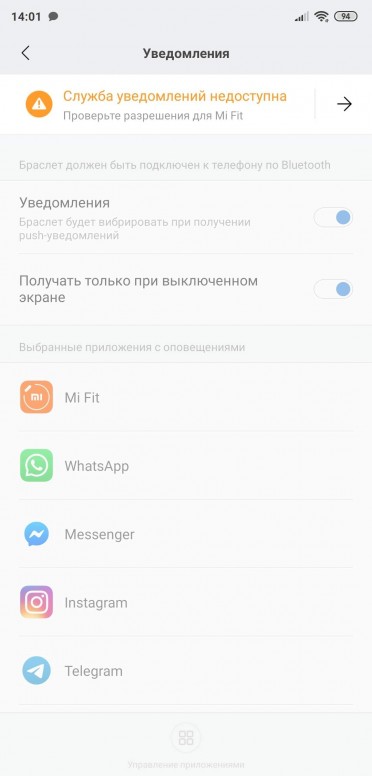
- Когда вы увидите логотип Fitbit, отпустите кнопки.
Это заставит ваш Fitbit перезапуститься, возвращая вас на «домашнюю страницу» после завершения.Но ваш пробег может отличаться, если у вас другой трекер.
Для других моделей Fitbit или пошагово см. Эту статью: Необходимо перезагрузить или сбросить устройство Fitbit? Выучите шаги.
Начните подключение Bluetooth на Fitbit с нуляЕсли все остальное не помогло, вам нужно будет снова настроить уведомления с нуля. Конечно, этот метод рекомендуется только в том случае, если ваш Fitbit работает на всех остальных возможностях.
Однако вот шаги, которые необходимо предпринять, чтобы настроить уведомления с нуля:
- Откройте приложение Settings на вашем устройстве.
- Выберите Bluetooth.
- Найдите свой Fitbit и нажмите на него.
- Найдите вариант Забыть устройство.

Прекращает обмен данными между вашим смартфоном и умными часами. Оттуда вам нужно вернуться в приложение Fitbit и настроить устройство, как если бы вы только что открыли его.
Удалите приложение Fitbit и переустановитеЕсли вы выполнили все описанные выше действия, но по-прежнему не можете отображать уведомления на Fitbit, удалите и переустановите приложение Fitbit.
- Для iPhone: перейдите в « Настройки»> «Основные»> «Хранилище iPhone»> «Приложение Fitbit»> «Удалить приложение».
- Для Android: перейдите в «Настройки »> «Приложения и уведомления»> «Показать все приложения»> «Fitbit»> «Удалить».
Чтобы переустановить, посетите Apple App Store или Google Play Store и снова загрузите и установите приложение Fitbit. Вам нужно будет снова настроить устройство Fitbit.
Поскольку Fitbit сохраняет информацию о вашей учетной записи на своих серверах, удаление и повторная установка приложения не приводит к потере данных.
Это лишь некоторые методы, которые вы можете использовать, если у вас возникнут проблемы с уведомлениями на вашем Fitbit. Если один из них сработал для вас, сообщите нам об этом в комментариях ниже!
Если вы нашли метод, отличный от перечисленных выше, дайте нам знать, чтобы мы добавили его в список! О, и не забудьте упомянуть, какое устройство вы используете, чтобы помочь другим разобраться в проблеме.
Как получать, настраивать и устранять проблемы
Включение и получение уведомлений на трекере Fitbit не так просто, как на других устройствах.Сначала может показаться, что они вообще не работают, если вы думаете, что все настроено.
К счастью, у нас есть множество советов по устранению неполадок, которые помогут решить некоторые проблемы с уведомлениями Fitbit — ваш трекер в большинстве случаев должен иметь возможность отображать уведомления с подключенного iPhone или смартфона Android.
Ниже мы предоставим пошаговые инструкции о том, как исправить уведомления Fitbit, если они не отображаются, как начать работу с быстрыми ответами Fitbit, как выбрать, какие именно уведомления вы хотите просматривать. ваше запястье и многое другое.
ваше запястье и многое другое.
Как исправить уведомления Fitbit
Если ваше устройство Fitbit было у вас довольно долгое время, вероятно, вы уже настроили уведомления в соответствии со своими предпочтениями. Однако это не значит, что у вас не будет время от времени возникать с ними странная проблема.
В прошлом с уведомлениями часто возникали проблемы с телефонами iOS и Android, причем в основе проблемы часто лежали обновления программного обеспечения. Тем не менее, они нередко просто случайно перестают работать.
Исправить обычно несложно, но есть еще много чего. Ознакомьтесь с контрольным списком и советами по устранению неполадок ниже, чтобы решить проблемы с уведомлениями Fitbit.
- Убедитесь, что ваш телефон находится в пределах 30 футов от устройства Fitbit и включены уведомления.
- Если ваш телефон разблокирован, ваш Fitbit не будет отображать уведомление.
- Режим «Не беспокоить» / «Спящий режим» должен быть отключен как на Fitbit, так и на телефоне.
- Трекеры Fitbit могут столкнуться с проблемами, если подключено более одного устройства Bluetooth.
- Убедитесь, что уведомления Fitbit настроены (дополнительную информацию см. Ниже).
- Принудительно закрыть приложение Fitbit.
- Выключите и включите Bluetooth в настройках телефона.
- Выключите и включите «Совместное использование системных уведомлений» (Bluetooth> Ваш Fitbit> Системные уведомления).
- Перезагрузите Fitbit (подробнее см. В нашем руководстве «Как выключить Fitbit»).
- Выполните сброс настроек Fitbit (подробнее см. В нашем руководстве «Как сбросить настройки Fitbit»).
Выберите, какие приложения будут отправлять уведомления Fitbit
Выполняется контрольный список шагов, описанных выше, и вы не делаете никаких очевидных ошибок, таких как отключение уведомлений на вашем телефоне, — выбор приложений, для которых будут отключены предупреждения к запястью должно быть относительно безболезненно.
1. Зайдите в приложение Fitbit.
2. В верхнем левом углу нажмите «Учетная запись» и выберите свое устройство Fitbit.
3. Нажмите вкладку «Уведомления», а затем «Уведомления приложений».
4. Отсюда вы можете переключиться на любые сторонние приложения.
Как просматривать уведомления Fitbit
После настройки уведомления Fitbit появятся на вашем запястье на несколько секунд, а затем исчезнут, если вы не будете с ними взаимодействовать.Итак, как их снова найти?
На любом устройстве Fitbit просто проведите пальцем сверху вниз, чтобы просмотреть непрочитанные уведомления. А чтобы избавиться от всех уведомлений из потока, просто нажмите «Очистить все» вверху.
Использование быстрых ответов Fitbit
У нас есть полное руководство по настройке и использованию быстрых ответов Fitbit, но здесь мы дадим вам упрощенную версию.
Быстрые ответы, по сути, позволяют отвечать на текстовые сообщения, электронные письма Gmail, Facebook Messenger, уведомления Twitter и многое другое с помощью эмодзи или предварительно набранного предложения.
Однако, несмотря на запуск некоторое время назад, эта функция доступна только тогда, когда Fitbit подключен к телефону Android — и это можно сделать только с устройств серий Fitbit Charge 3, 4, Sense и Versa.
Найдите быстрые ответы Fitbit в приложении:
1. Зайдите в приложение Fitbit на своем телефоне.
2. Выберите свое устройство из списка.
3. Под сеткой выберите вкладку «Уведомления».
4. Отсюда коснитесь вкладки «Быстрые ответы» и начните изучение.
Использование голосовых ответов
Помимо отправки быстрых ответов, эти устройства Fitbit со встроенными микрофонами (Versa 3 и Sense) позволят вам отвечать голосом, который превращает ваши слова в текст.
Когда придет сообщение, просто коснитесь значка микрофона в параметрах ответа. Когда вы произнесете свой ответ, нажмите «Отправить».
Если вы заметили ошибку в своем ответе, вы можете нажать «Отменить» в течение 3 секунд после сообщения, чтобы повторить ответ на сообщение еще раз.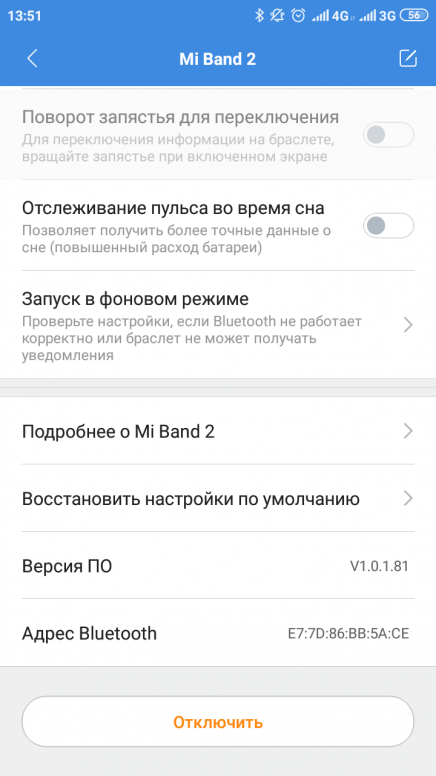
Временно отключить уведомления Fitbit
Иногда вам просто нужно немного облегчить работу уведомлений Fitbit. К счастью, вам не нужно заходить в приложение и выключать их вручную — вы можете просто сделать это со своего Fitbit.
На устройствах серий Fitbit Ionic и Fitbit Versa выбор параметра «Не беспокоить» в верхнем перетаскиваемом центре управления отключит приходящие уведомления. В качестве альтернативы это можно сделать также в режиме ожидания Versa 2, 3 и Sense.
На Charge 3, Charge 4 и других фитнес-трекерах Fitbit можно отключить определенный переключатель уведомлений, удерживая боковую кнопку и открыв меню управления.
Чтобы отменить это и снова начать получать уведомления, просто выполните действия в обратном порядке.
Как исправить проблемы с уведомлениями на смарт-часах и браслетах активности
Не можете заставить ваши умные часы или браслет для занятий вибрировать при уведомлениях телефона? Нет проблем: мы поможем вам шаг за шагом, чтобы все уведомления доходили до вашего запястья , включая сообщения WhatsApp и телефонные звонки.
Одно из самых больших преимуществ ношения «носимого» или «носимого» смарт-устройства заключается в том, что оно позволяет вам видеть, что происходит на телефоне, не вынимая его из кармана. Прочтите последнее сообщение WhatsApp, узнайте, важно ли электронное письмо, или узнайте, кто звонит, не поднимая телефон: зеркальное отображение уведомлений на часах или трекере активности экономит много времени и отвлекает . Хотя да, не всегда просто правильно настроить уведомления, т. К. Система ставит более одного отключения.Посмотрим, какие из них и как их избежать.
Доступ к уведомлениям для приложения SmartWatch
Доступ к уведомлениям для Samsung Galaxy WatchНе имеет значения марка устройства, будь то умные часы Samsung, часы Huawei или Xiaomi Mi Band: все приложения, которые управляют этими устройствами , должны иметь доступ к мобильным уведомлениям . Это важно, чтобы отразить их на запястье: если у приложения нет разрешения на чтение уведомлений, они никогда не дойдут до ваших часов или браслета.
Приложение, которое управляет «носимым» устройством, обычно запрашивает доступ к уведомлениям, когда вы настраиваете устройство в первый раз. Если вы не дали разрешения приложению или не знаете, предоставили ли вы его, выполните следующие действия:
- Войдите в настройки Android.
- Зайдите в «Приложения».
- Щелкните три пункта меню и выберите «Особый доступ».
- Найдите меню «Доступ к уведомлениям»: как только вы нажмете, вы увидите все приложения, которые запросили разрешение на доступ к уведомлениям телефона.
- Приложение ваших смарт-часов или фитнес-браслета находится в списке «Доступ к уведомлениям». Если у вас нет разрешения, дайте ему . И если он у вас уже был, то ваша проблема с уведомлениями была не в этом.
Это первый шаг в устранении неполадок, связанных с предупреждениями на запястье. Если вы продолжаете испытывать неудобства, продолжайте читать.
Игнорировать оптимизацию батареи
Android имеет систему оптимизации батареи, которая ограничивает фоновые приложения для экономии мАч. Поскольку приложения, управляющие часами, должны постоянно работать, очень часто уведомления перестают доходить до вашего запястья только потому, что система загрузила активную службу. Итак, это второй необходимый шаг для устранения неполадок с подсказками часов.
Чтобы игнорировать оптимизацию заряда батареи в приложении вашего «носимого устройства», сделайте следующее:
- Зайдите в настройки Android, введите «Приложения» и найдите приложение на своем устройстве (Gear S Watch, Mi band, Fitbit Versa…).
- Получите доступ к параметрам приложения и найдите меню « Оптимизация использования батареи » (или «Оптимизация батареи»).
- Выберите приложение из списка, чтобы система не оптимизировала его.
При добавлении приложения смарт-часов или браслета в список неоптимизированных приложений система не закроет его, когда оно работает в фоновом режиме, и ему необходимо освободить память . Хотя вполне вероятно, что даже в этом случае приложение ваших часов закроется: все будет зависеть от размера оперативной памяти вашего устройства и приложений, которые вы открываете на переднем плане.
Вы запретили системе оптимизировать заряд батареи вашего «носимого» приложения, а уведомления по-прежнему не доходят до вашего запястья? Давай продолжим.
Активируйте интересующие вас уведомления
Вам нужно выбрать все приложения, от которых вы хотите получать уведомления.Возможно, вы активировали уведомления для приложения своих умных часов или браслета, а также то, что оно больше не оптимизировано по расходу заряда батареи, но не по этой причине уведомления будут приходить: очень часто для интересующих вас приложений не авторизован еще .Вы можете проверить это в приложении своего «носимого» устройства:
.- Откройте приложение, которое управляет вашим «носимым» устройством. Это может быть Xiaomi Mi Fit, приложение Fitbit, Galaxy Wearable, Zepp, Huawei Health или любой другой: все имеют аналогичную функцию .
- Войдите в настройки устройства и найдите управление уведомлениями. : должен появиться список приложений с маркером для активации каждого из них по отдельности.
- Убедитесь, что интересующие вас приложения активны и отправляют уведомления.Например, часто у вас нет активного WhatsApp, Facebook, Twitter и любой другой социальной сети или приложения для обмена сообщениями, из которого вам нужны постоянные оповещения: это одна из распространенных причин, по которым не приходят важные уведомления.
Выполнив три предыдущих шага, вы должны получать любое уведомление на свое запястье, когда его получает мобильный телефон. Да, телефон должен получить его до : если у вас нет покрытия, у вас нет данных или соединение работает некорректно, вы не получите никаких уведомлений ни на смартфон, ни на умные часы, ни на браслет.
Другие способы устранения неполадок с уведомлениями
Выполнив три предыдущих шага, вы должны были решить любую проблему с уведомлениями на ваших умных часах или браслете активности. Тем не менее, могут возникать и другие ситуации, которые также препятствуют получению уведомлений, давайте посмотрим, как их исправить в значительной степени.
- Перезагрузите мобильный телефон, а также «носимое устройство».
- Убедитесь, что ваш браслет или часы надежно подключены к телефону через Bluetooth .
- Выключите и снова включите Bluetooth и убедитесь, что устройство подключено.
- Не удаляйте уведомление, которое появляется на телефоне, пока приложение работает в фоновом режиме.
Fitbit Charge 4 Уведомления не работают: вот как это исправить
Линейка Fitbit Charge — это фитнес-трекеры, шаг вперед по сравнению с Inspire HR, с режимами спортивного отслеживания, управлением музыкой и большим экраном. Это лучшее предложение от Fitbit в виде фитнес-браслета. Хорошим примером в этом диапазоне является Fitbit Charge 4. Fitbit Charge 4 был назван одним из самых передовых браслетов для отслеживания фитнеса от Fitbit, который может наилучшим образом отслеживать фитнес.Что касается датчиков и функций, можно четко сказать, что у Fitbit Charge 4 нет конкурентов. Единственное, что осталось неизменным, — это дизайн, похожий на Fitbit Charge 3.
Сенсорное управление хорошее, а тактильная кнопка сбоку разбудит экран, приведет вас домой, а также возобновит и приостановит тренировки. Вы можете добавить любой вид спорта по вашему выбору, начиная с HIIT, отслеживания трасс, вращения, весов, а также гольфа, открыв приложение Fitbit и выбрав ярлыки упражнений.Fitbit Charge 4 был загружен функциями, которые могут помочь вам узнать ваши тренировки и тело, включая встроенный GPS, минуты активной зоны, новые режимы упражнений и отслеживание сна, а также 7 дней автономной работы. Фитнес-браслет водонепроницаем на 50 м.
Несмотря на то, что он упакован с лучшими и расширенными функциями, пользователи сталкивались с различными типами проблем с Fitbit Charge 4. Основная проблема среди них связана с уведомлениями. Пользователь сказал, что он купил фитнес-браслет и использовал его в течение нескольких месяцев, и внезапно он не может получать уведомления о звонках, сообщениях и напоминаниях.Другой пользователь сказал, что ее Fitbit Charge 4 перестал напоминать ей. Она сказала, что уведомления включены, но она все еще не может их получать. Некоторые пользователи жаловались, что уведомления не работают с самого дня, когда они купили фитнес-браслет. В целом, если мы увидим проблемы, можно сказать, что пользователи включили свои уведомления, но по-прежнему не могут их получать. Что ж, если у вашего Fitbit Charge 4 возникла проблема того же типа, вы можете выполнить следующие действия, чтобы решить проблему самостоятельно —
- Убедитесь, что ваш телефон находится в пределах 30 футов от устройства Fitbit и уведомления включены.
- Убедитесь, что ваш телефон не разблокирован, иначе Fitbit не будет показывать никаких уведомлений.
- Отключите режим «Не беспокоить» или «Спящий режим» на Fitbit и телефоне.
- Принудительно выйдите из приложения Fitbit и перезапустите его.
- Выключите Bluetooth и снова включите его в настройках телефона.
- Отключите общий доступ к уведомлениям системы и снова включите его.
Как получать уведомления iPhone с помощью Fitbit Inspire
Приятно иметь возможность иногда убрать iPhone, не беспокоясь о том, что упустишь что-то важное.Вы можете получать уведомления со своего iPhone, отправленные на Fitbit Inspire, для текстовых сообщений, звонков, событий календаря, электронной почты и других приложений по вашему выбору.
Продукты, использованные в этом руководстве
Как получать уведомления iPhone с помощью Fitbit Inspire
Настройте свой iPhone
- В «Настройки»> «Bluetooth» включите Bluetooth .
- В меню «Настройки»> «Не беспокоить» выключите «Не беспокоить» .
- В «Настройки»> «Уведомления» включите Разрешить уведомления для телефона, календаря и сообщений.
- В меню «Настройки»> «Уведомления»> «Сообщения» включите Показывать на экране блокировки и Показывать как баннеры .
- Убедитесь, что ваш iPhone настроен на получение всех уведомлений приложений, которые вы хотите. Например, чтобы получать уведомления Twitter на свой Fitbit Inspire, вы должны получать их на свой iPhone. Перейдите в «Настройки»> «Уведомления» и используйте те же настройки, что и для сообщений.
Настройте Fitbit Inspire
- Загрузите бесплатное приложение Fitbit.Рядом с Fitbit Inspire откройте приложение Fitbit.
- Откройте вкладку «Сегодня» и нажмите на свое изображение профиля .
- Коснитесь изображения устройства > Уведомления. Если вам будет предложено выполнить сопряжение устройства Fitbit, следуйте инструкциям на экране.
- Выберите, какие типы уведомлений вы хотите получать.
- Нажмите Уведомления приложений и выберите приложения, от которых вы хотите получать уведомления.
- Синхронизируйте свое устройство.
Когда все будет готово, вы можете оставить свой iPhone в кармане или сумке до тех пор, пока на Fitbit Inspire не появится важное уведомление или предупреждение.
Наш лучший выбор оборудования
Очевидно, что для того, чтобы получать уведомления на Fitbit Inspire, вам понадобится один. Семейство Fitbit Inspire включает два разных устройства: Fitbit Inspire и Fitbit Inspire HR. И трекеры здоровья, и фитнес-трекеры будут отслеживать ваши шаги, упражнения, сожженные калории и сон. Более дорогой Fitbit Insipire HR также отслеживает частоту сердечных сокращений, что дает вам более подробную картину ваших упражнений, кардио-фитнеса и вашего сна, а также позволяет выполнять упражнения с управляемым дыханием.Оба устройства позволяют получать уведомления с вашего iPhone о звонках, текстовых сообщениях и других приложениях по вашему выбору.
Tracker и др.
МодельFitbit Inspire
Удобное устройство уведомлений
Это не только трекер здоровья и фитнеса, он также позволяет получать уведомления и предупреждения.
Мы можем получать комиссию за покупки, используя наши ссылки. Учить больше.
5 носимых устройств, которые будут уведомлять вас о действиях на смартфоне
Цена и доступность предложения могут быть изменены после публикации.
Мы все это испытали. Вы ждете важного звонка. Вы отстраняетесь от телефона всего на несколько мгновений и возвращаетесь к ужасному уведомлению «Пропущенный вызов». Или вы звоните кому-нибудь, чтобы поговорить о чем-то важном, а он не отвечает. Когда они, наконец, возвращаются к вам, они дают какое-то неубедительное оправдание, что их телефон был в соседней комнате, или в сумочке, или в кармане, или они не чувствовали его вибрации. Бла бла бла.
СМОТРИТЕ ТАКЖЕ: Хотите знать, какой Instant Pot купить? Узнайте, почему это одна из лучших кухонных технических принадлежностей, которые у вас когда-либо были.На рынке так много высокотехнологичных носимых устройств, что нет оправдания тому, что вы не знаете, когда кто-то пытается связаться с вами. Некоторые устройства даже имеют дополнительное преимущество, сообщая вам, когда вы слишком нервничаете или если вы оставили свой телефон.
Но с таким большим выбором вариантов может быть трудно понять, какие из них стоят вашего времени.
Вот наши фавориты:
Кредит: Простые дела
Кредит: простые дела
Ditto (не путать с Pokémon) — это крошечное устройство уведомлений, которое помогает вам оставаться на связи, пока ваш телефон заряжается в соседней комнате.То же самое можно настроить так, чтобы вы знали о входящих звонках, текстах, электронных письмах и уведомлениях приложений, плюс его функция нежного будильника может разбудить вас по утрам.
Устройство размером с пинту можно носить в тренажерном зале или на работу – практически везде, где вы носите одежду. Просто наденьте его на рукав, брюки или другое безопасное место. Он достаточно сдержанный, чтобы никогда не привлекать внимания, и даже поставляется с браслетом, чтобы вы могли носить его как браслет. Он также уведомит вас, если вы начнете оставлять свой телефон.
Кредит: Простые вопросы
Кредит: Chronos
Кредит: CHRONOS
Что происходит, если вы хотите использовать возможности умных часов для уведомлений, но не хотите отказываться от стиля ваших существующих часов? Вы покупаете Chronos, умный диск, который крепится к задней части любых часов.
Chronos — тонкий диск из нержавеющей стали. Установка проста: протрите заднюю часть любых часов прилагаемыми влажными салфетками, снимите пластиковую пленку с лицевой стороны Chronos и приклейте ее.
Когда ваш телефон звонит, он гудит у вас на запястье. При желании вы можете включить световые уведомления, чтобы оповещения были более яркими. Запустите затвор в приложении камеры, чтобы сделать идеальное селфи одним касанием запястья. А если вы потеряете телефон, вы можете несколько раз нажать на часы, в результате чего ваш телефон зазвонит.
Если вы хотите перезарядить его, просто вставьте его в прилагаемую базу и подключите к стене.
Кредит: CHRONOS
Кредит: RINGLY
Кредит: RINGLY
Если вы когда-нибудь пропустили важное сообщение из-за того, что ваш телефон лежал на дне сумки, Ringly найдет для вас стильное решение.
Его умный браслет GO подключается к вашему телефону и помогает вам оставаться в курсе своей повседневной активности с помощью настраиваемых предупреждений. Когда вы собираетесь обедать и хотите убрать телефон подальше, небольшой огонек на браслете сообщит вам, что кто-то гудит. Используйте его, чтобы отслеживать калории или дополнить свой любимый наряд. У Target он бывает черным и бежевым.
Предоставлено: Ringly.
Кредит: Spire
Кредит: шпиль
Stone by Spire — это изделие, которое вам никогда не придется снимать, потому что оно водонепроницаемо, устойчиво к атмосферным воздействиям и даже может стираться в стиральной машине.Что делает Stone таким особенным, так это то, что он направлен на улучшение вашего психического здоровья.
Камень шпиля уведомляет вас о вашем дыхании в течение дня, чтобы помочь вам контролировать уровень стресса и управлять им. Датчики контролируют ваше дыхание и сообщают результаты на ваш смартфон. Если в течение дня устройство распознает быстрое изменение вашего дыхания, оно предупредит вас о действиях, которые вы можете предпринять, чтобы помочь вам расслабиться.
Это похоже на обновленный фитнес-трекер, но для ума.А благодаря 10-дневному времени автономной работы вам не нужно беспокоиться о том, чтобы не забывать заряжать его все время. Просто установите его на гладкую зарядную панель, и он будет заряжаться без проводов.
Кредит: Шпиль
Кредит: BELLABEAT
Кредит: BELLABEAT
Это высокотехнологичное женское изделие может выглядеть как просто украшение, но при этом оно невероятно умное.
Он отслеживает вашу активность и может быть включен, чтобы побудить вас выполнять дыхательные упражнения.Leaf вибрирует, чтобы уведомить вас, когда пора просыпаться утром, и, в отличие от фитнес-трекеров унисекс, может следить за репродуктивным здоровьем.
Leaf можно носить как ожерелье или как браслет. Как и большинство других, приложение идеально подходит для отслеживания вашей активности. Без кнопок и экрана, вы просто надеваете его и синхронизируете со своим телефоном.
Предоставлено: Bellabeat.
Hero Band III Фитнес-часы Руководство пользователя
Hero Band III Fitness Watch Руководство пользователя
Внешний вид Объяснение
Схема зарядки
Строго следуйте инструкциям на рисунке ниже:
- Совместите магнитное зарядное устройство с контактом на задней панели устройства для зарядки.
- Вставьте USB-ответвитель в USB-адаптер (без упаковки)
Описание функций
Браслет Время Главная страница
Показать Браслет Tame, дата. калорий и др.
Информация о спорте:
браслет показывает самую последнюю информацию о моменте, такую как режим движения. время пульса и др.
Информация о погоде:
страница погоды будет отображать текущую погоду, информацию о качестве воздуха и условия на завтра. Эта функция работает, должна подключаться к приложению, а телефон должен открывать GPS-позиционирование и разрешать приложению доступ к телефону. место нахождения.Если вы отключите или выключите GPS на телефоне на долгое время, информация о погоде не будет обновляться.
Шагов: записать текущее количество шагов браслета Калории и расстояние
Сон: браслет записывает и показывает общее время сна, которое вы провели прошлой ночью, а также время глубокого сна и время легкого сна. Более подробный анализ информации и запись данных можно просматривать в приложении синхронно.
Уведомление о сообщении:
браслет может принимать телефонные звонки.текстовые сообщения. Мы болтаем. QQ и другие уведомления и предупреждения на телефоне, а также соответствующий переключатель push-проекта можно открыть в приложении. Эта страница может хранить последние 3 записи сообщений. Обратите внимание, что эта функция должна быть подключена к браслету в приложении, а настройки должны быть быть завершено в соответствии с подсказками. Телефон Apple при подключении должен выбрать совпадение во всплывающем запросе на совпадение.
Кислород в крови: Щелкните значок забавного значка, чтобы войти в функцию и начать измерение автоматически, и результат измерения будет запрошен после вибрации, более подробная информация будет проанализирована, а запись данных может быть измерена в приложении для просмотра анализ записи
Частота пульса: Щелкните значок функции, чтобы войти в функцию и начать измерение автоматически, и результат измерения будет запрошен после вибрации; Более подробный анализ пласта и запись данных можно измерить в приложении, чтобы просмотреть анализ записи или открыть мониторинг сердечного ритма в других настройках.
Настройки: на этой странице. нажмите и удерживайте для выбора других настроек функции, включая секундомер / отключение звука регулировки яркости / восстановление заводских настроек / выключение
Управление камерой: После подключения к приложению. щелкните функцию камеры на странице устройства приложения. Браслет можно использовать как пульт дистанционного управления камерой мобильного телефона, и его можно встряхивать, чтобы делать снимки.
Упражнение: долгое нажатие на странице упражнений. Для измерения можно выбрать соответствующий спортивный режим. Этот продукт поддерживает 8 спортивных режимов, таких как ходьба, бег, езда на велосипеде и прыжки со скакалкой.Информация о последнем упражнении может отображаться на странице упражнения.
артериальное давление: Dc k значок функции для входа в функцию и автоматического запуска измерения, и после вибрации отобразится запрос результата измерения: более подробный анализ формирования информации и сбор данных можно измерить в приложении PP для просмотра анализ записи
Секундомер: Часы можно запустить долгим нажатием на кнопку секундомера e. L on g Нажмите еще раз, чтобы закончить отсчет времени.
Управление музыкой: После подключения к приложению браслет может управлять воспроизведением! пауза музыкального плеера на мобильном телефоне. Эта функция должна открыть проигрыватель мобильного телефона, прежде чем вы сможете управлять смарт-браслетом.
Кронштейн для установки приложения
Этот продукт является продуктом Bluetooth, и многие функции необходимо подключить к соответствующему приложению, прежде чем их можно будет использовать. или После подключения браслета в приложении вы можете использовать другие функции, такие как: синхронизация мелодии браслета, напоминание о звонке, пробуждение.толчок содержания сообщения. отображение погоды, камера дистанционного управления, управление музыкой и т. д. (Android и IOS, пожалуйста, не исправляйте напрямую и не соединяйте браслет в мобильном телефоне Bluetooth). Отсканируйте следующий код ИЛИ, чтобы приложение donrioad подключилось. Для телефона. Найдите группу героев III в APP Stroe. Скачать.
Подключение смарт-браслета объяснить
Примечание: При подключении телефона к браслету необходимо держать Bluetooth телефона открытым.и в Bluetooth телефона нет другого подходящего устройства. не подключайте свой телефон Android напрямую к мобильному телефону через Bluetooth.
Инструкция по эксплуатации приложения
- Войдите на страницу перемещения приложения и нажмите на экран телефона, чтобы развернуть и обновить данные браслета.
- Щелкните остановки, сон и другие блоки и введите анализ ежедневных или недавних упражнений и данных о сне.
- Щелкните блоки частоты пульса / артериального давления упражнения, чтобы ввести данные за день или за последнее время.или щелкните приложение, чтобы измерить частоту сердечных сокращений и артериальное давление. Данные теста будут автоматически сохранены в телефоне.
Внимание
- Не заряжайте при загрязнении водой.
- Этот продукт представляет собой электронный продукт для мониторинга, который не используется в медицинских целях. Данные только для справки.
- Не носите это устройство во время купания или плавания в течение длительного времени.
- Используйте соответствующий зарядный кабель для зарядки.
Часто задаваемые вопросы и ответы
- Браслет не может получить напоминание Настройки телефона Android
- Убедитесь, что в приложении включен тревожный переключатель.
- Подтвердите, можно ли нормально отображать сообщение на панели уведомлений и можно ли прочитать уведомление о нажатии браслета. Уведомление мобильного телефона; Если в панели уведомлений нет сообщения, браслет не получит толчок. (нужно найти уведомление и строку состояния в настройках мобильного телефона. и открыть WeChat. QQ, телефон. SMS. Переключатель Do Fit) C: откройте приложение — щелкните другие настройки — щелкните вспомогательную функцию — откройте переключатель Do Fit.
Настройки системного телефона Apple.:
- Убедитесь, что при подключении браслета выбрано разрешенное сопряжение. можно проверить в Настройках телефона — Bluetooth, если он есть на браслете подключенного устройства. указывает на то, что соединение было выполнено. Если его нет в бэкэнде. спаривания нет. переподключение после отвязки
- Откройте настройки телефона — нажмите на уведомление — нажмите WeChat, 00. SMS, телефон — откройте уведомление о разрешении. Отображается в центре уведомлений.
- телефоны Android не подключают браслет.Для телефонов Android не подключайтесь к браслету напрямую через Bluetooth телефона. Пожалуйста, сначала загрузите приложение. И перейдите в ПРИЛОЖЕНИЕ, чтобы найти устройство и подключиться. При необходимости перезагрузите Bluetooth и браслет телефона.